PDF 양식(PDF Form)이란 사용자가 컴퓨터나 모바일에서 직접 내용을 입력할 수 있도록 만든 작성 가능한 PDF 문서를 말하는데요, 인사부서의 입사 지원서, 고객센터의 요청 양식, 학교의 여러 신청서 등이 이에 해당합니다. 예전에는 주로 종이 양식으로 직접 작성했다면 이제는 쉽고 편리하게 디지털로 PDF 양식을 만들 수 있습니다.
이번 글에서는 PDF 양식을 손쉽게 만들 수 있는 대표적인 4가지 툴을 소개해 드리려고 합니다. 먼저 직관적인 인터페이스와 AI 기능으로 인기 있는 스마트 PDF 편집기인 PDF 엘리먼트, 그리고 PDF의 원조이자 고급 기능이 돋보이는 전문 툴인 어도비 아크로뱃(Adobe Acrobat)과 설치 없이 웹에서 바로 가능한 무료 편집기 PDFescape, 마지막으로 클라우드 기반으로 누구나 쉽게 다룰 수 있는 초간편 프로그램인 EasePDF에 대해 살펴보도록 하겠습니다.
PDF 양식에 주로 많이 사용되는 텍스트 필드, 체크박스, 드롭다운 목록, 서명 필드 등을 만들어 보면서 여러분의 문서 작업을 더욱 쉽게 만드는데 도움을 드리도록 하겠습니다. 오늘 소개해 드릴 툴의 강점과 특징을 살펴보면서, 여러분의 상황에 맞게 가장 적합한 툴을 골라서 사용해 보시면 좋을 것 같습니다.
5 분안에 이런 내용을 알려드려요!
Part 1: PDF엘리먼트 소개&PDF엘리먼트로 PDF 양식 작성하는 방법
PDF엘리먼트(PDFElement)는 워더쉐어에서 개발한 PDF 편집 소프트웨어로, PDF 문서를 쉽고 빠르게 편집하고, 주석 달기나 전자, 양식 작성 등을 할 수 있도록 도와주는 올인원 PDF 프로그램입니다. 특히 한글을 잘 지원하고, 인터페이스가 직관적이어서 PDF 편집 초보자도 쉽게 사용할 수 있다는 점이 큰 장점이에요. 또한 최근에는 AI 어시스턴트(Lumi) 기능도 추가되어, PDF 요약, 문장 생성, 번역 등의 스마트한 기능까지 제공하고 있습니다.
PDF엘리먼트로 PDF 양식 작성하는 방법
1단계:PDF엘리먼트 실행 후 PDF 문서 열기
기존 문서에서 양식을 만들려면 PDF엘리먼트를 실행한 뒤 파일열기를 클릭하여 양식으로 만들 PDF 파일을 불러오고, 빈 문서에서 시작할 경우, ‘생성’을 선택하여 빈 PDF 문서를 열고 원하는 구조를 삽입하여 양식의 기본 틀을 만듭니다.
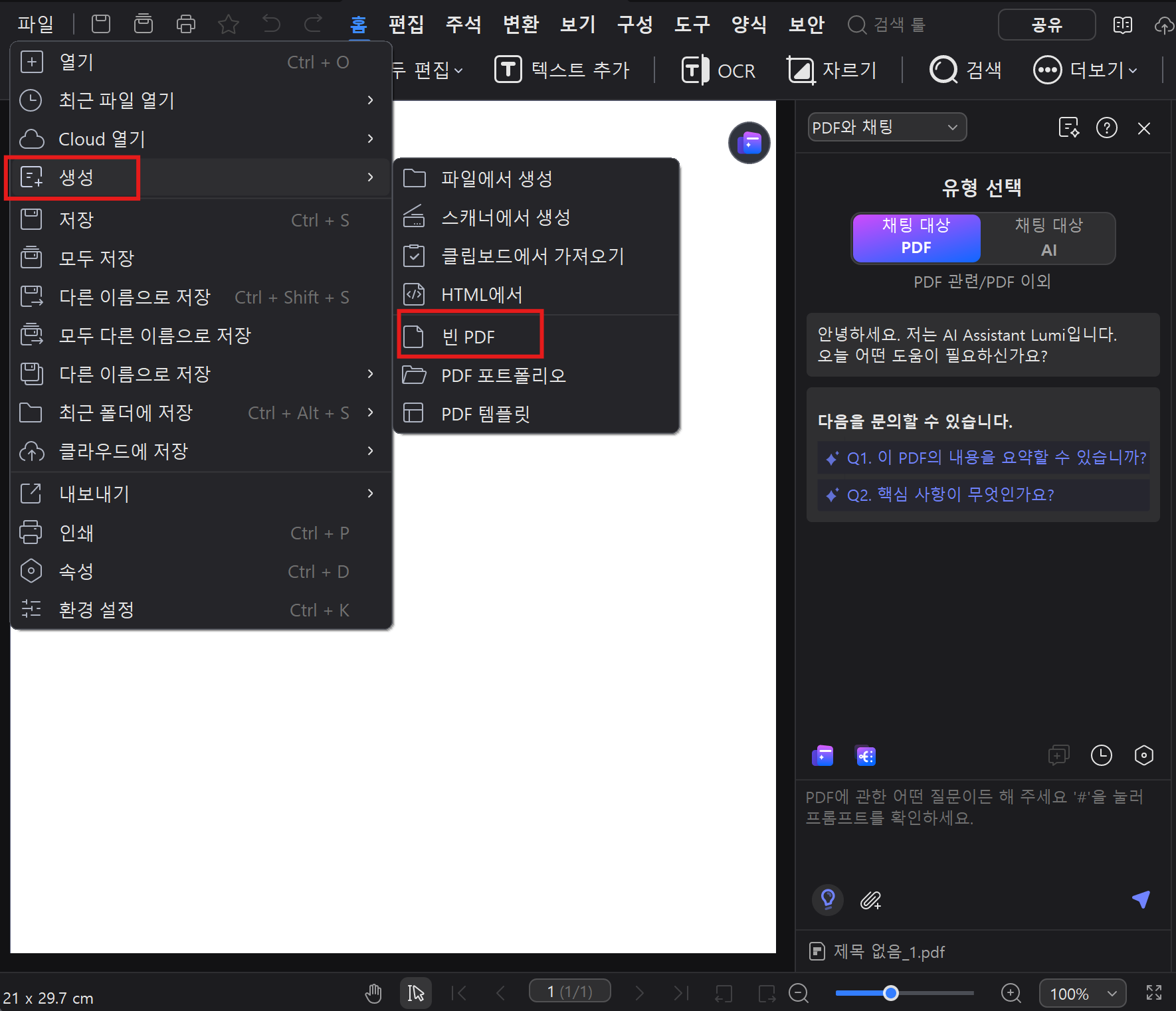
2단계:양식(Form) 모드로 전환하기
상단 메뉴에서 ‘양식’ 탭을 클릭하면 ‘양식 편집 모드’가 활성화 되고 여러가지 양식 도구들을 확인할 수 있습니다. ‘인식 폼’ 탭을 클릭하면 전체 폼이 자동으로 채워집니다.
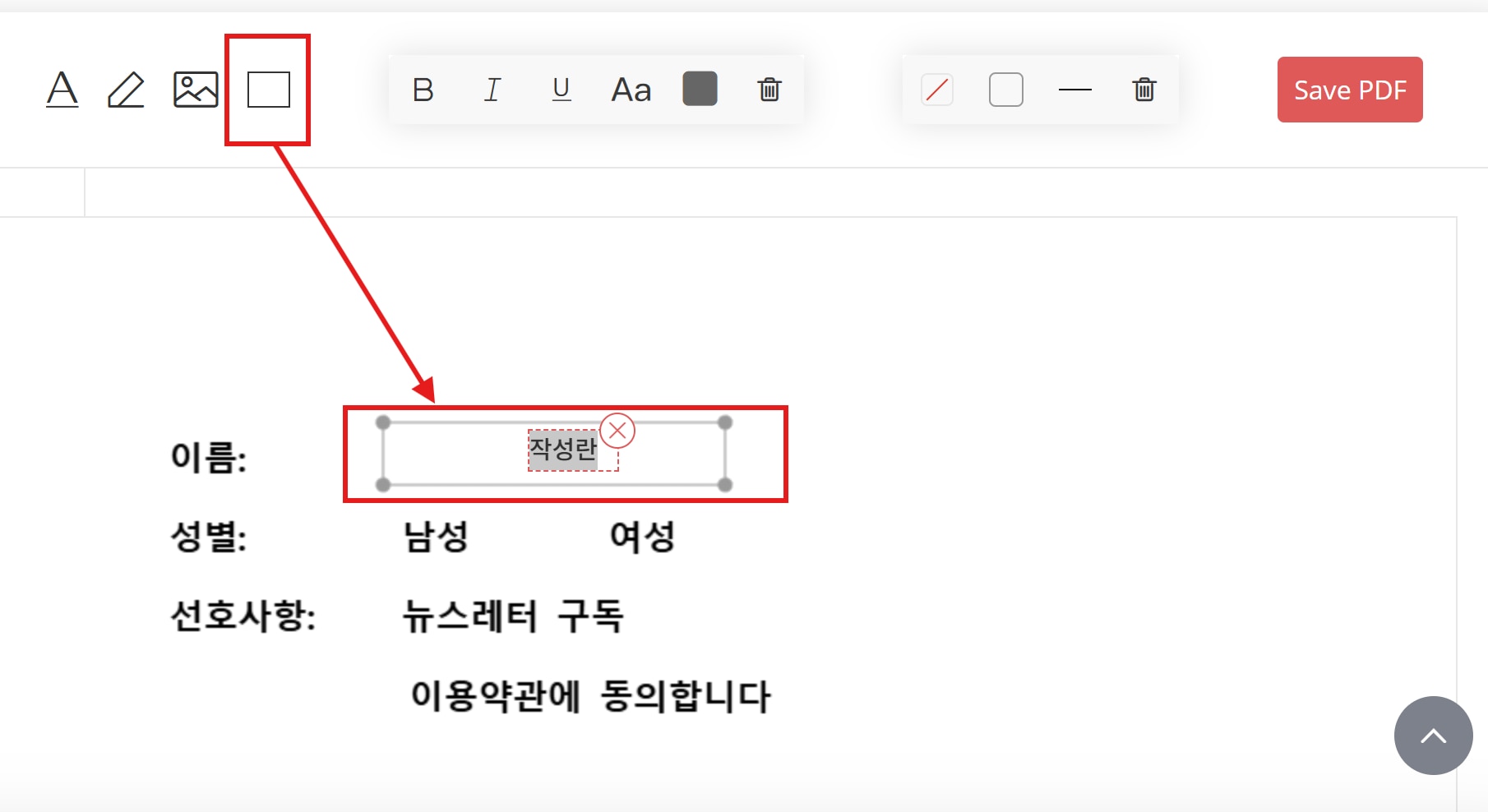
3단계:양식 요소 삽입 및 배치
문서의 각 입력이 필요한 위치에 원하는 양식 필드를 추가합니다. 예를 들어 ‘name’ 옆에 텍스트 필드를 ‘gender’ 항목에는 라디오 버튼 2개(남,여), ‘preference’ 옆에는 체크박스 등을 넣고 필드를 클릭한 후 크기 조절, 위치 이동, 정렬을 통해 레이아웃을 정리합니다.
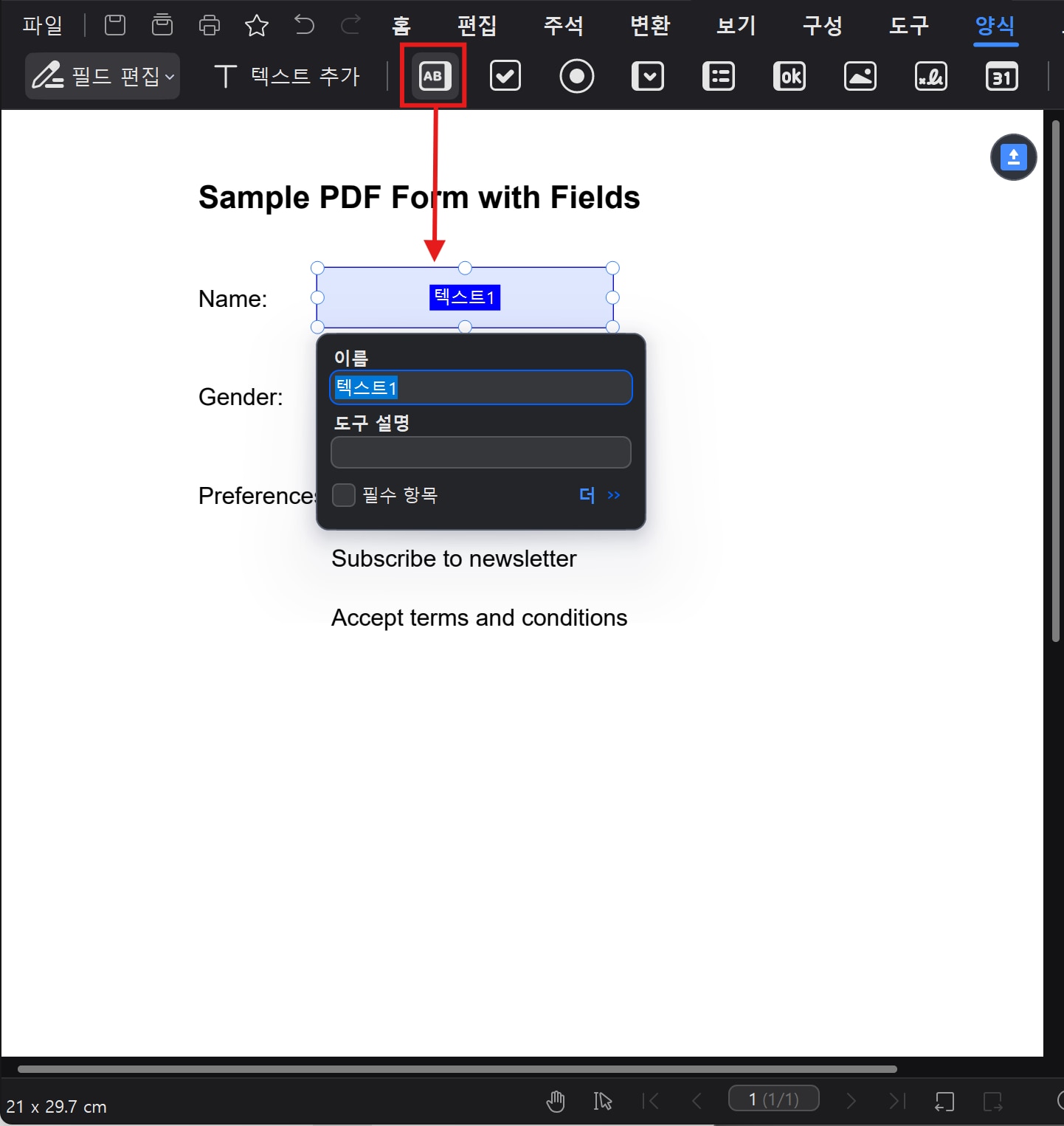
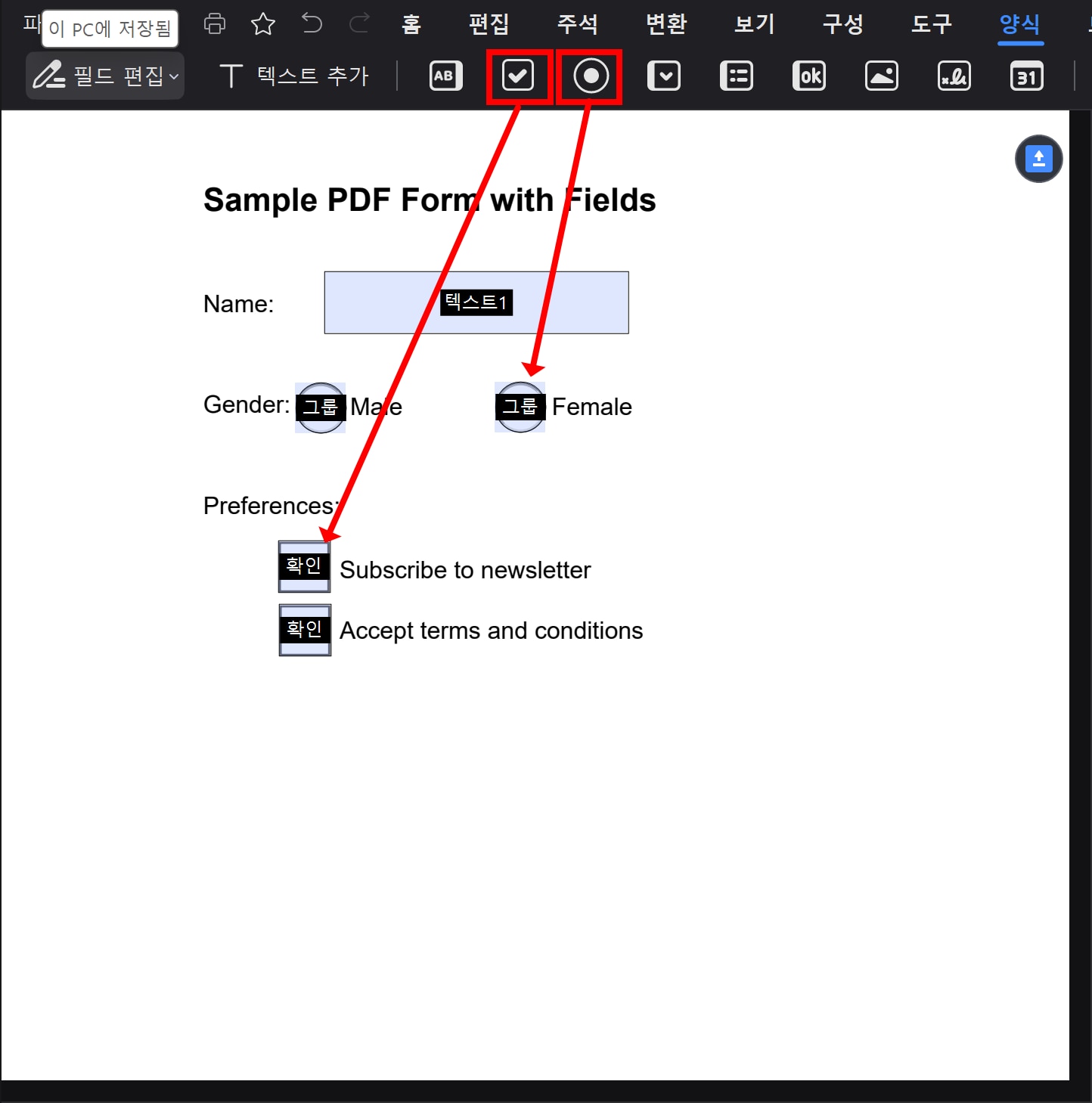
4단계:필드 속성 상세 설정
필드를 더블클릭하거나 우클릭하여 속성을 선택하면 속성창이 열립니다.이름, 도구 설명, 텍스트 정렬, 필수 입력 여부, 드롭다운 항목 값 등을 설정할 수 있습니다.
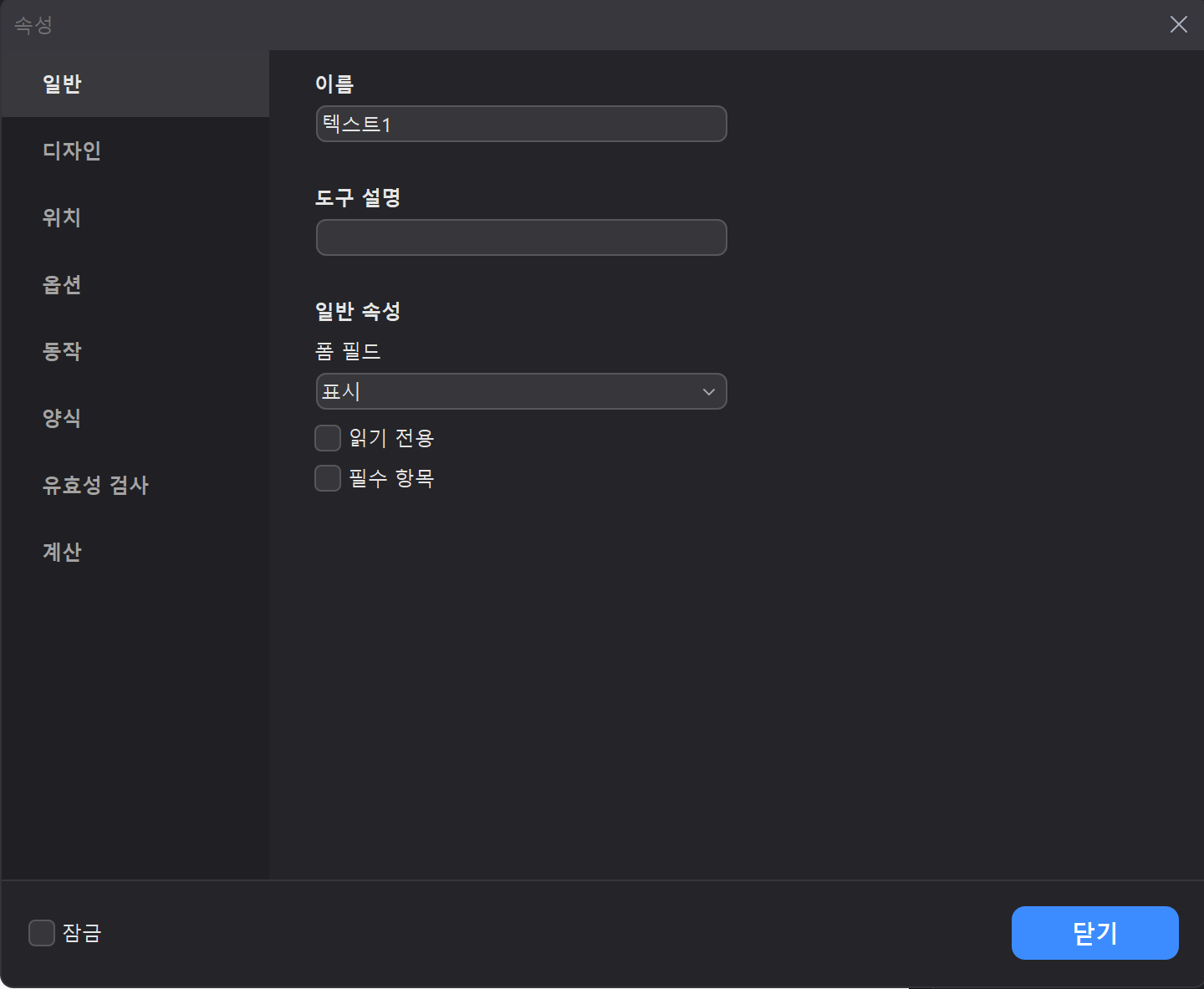
5단계:테스트 하기
상단 메뉴에서 ‘필드 편집’ 버튼을 클릭하여, 비활성화 시킨 후 실제 입력자가 보게 될 화면을 확인합니다. 그 뒤 필드에 직접 입력하고 체크, 선택이 잘 되는지 테스트 해보세요. 문제가 없다면 PDF로 내보내기를 통해 저장합니다.
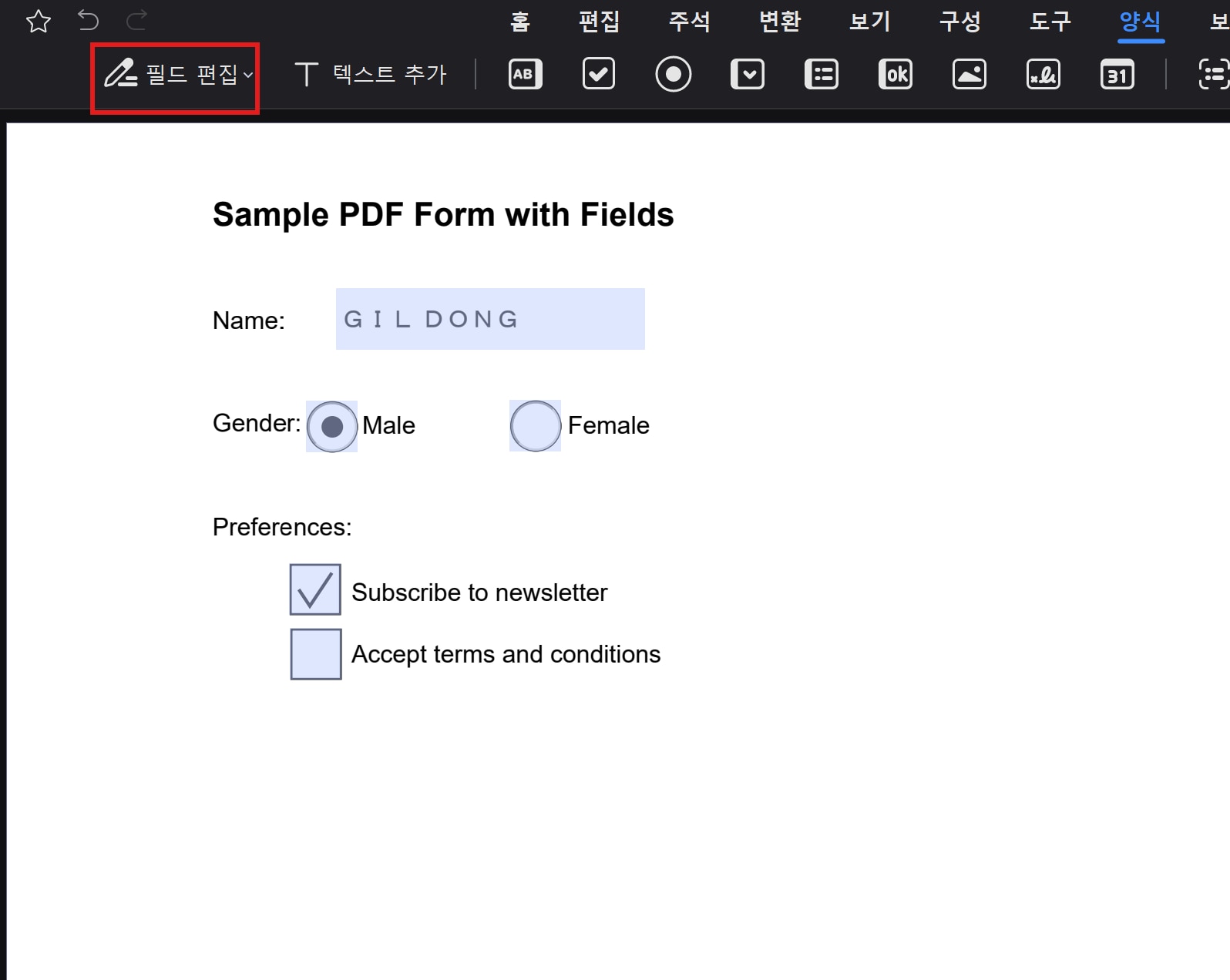
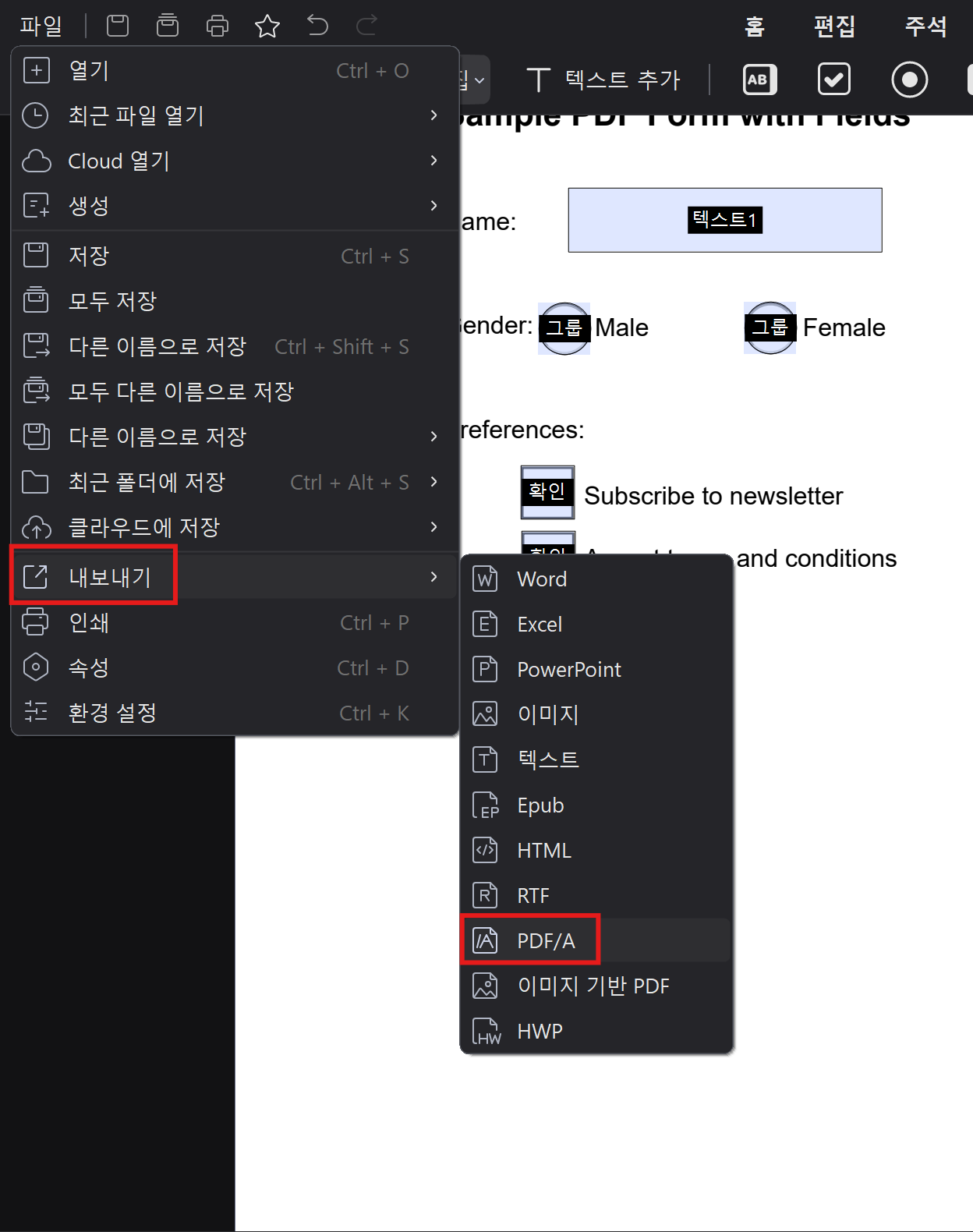
Part 2: 어도비 아크로뱃으로 PDF 양식 작성하는 방법
이번에는 어도비 아크로뱃(Adobe Acrobat)을 이용하여 PDF양식을 만드는 방법에 대해 안내해 드리겠습니다. PDF의 원조격인 이 프로그램은 전문적이고 정밀한 양식 제작에 매우 적합합니다.
1단계:웹양식 만들기 선택
어도비 아크로뱃 프로를 실행한 후 도구 모음에서에서 [웹 양식 만들기]를 선택하여 양식으로 만들 문서를 선택한 후 파일을 불러오기 합니다.
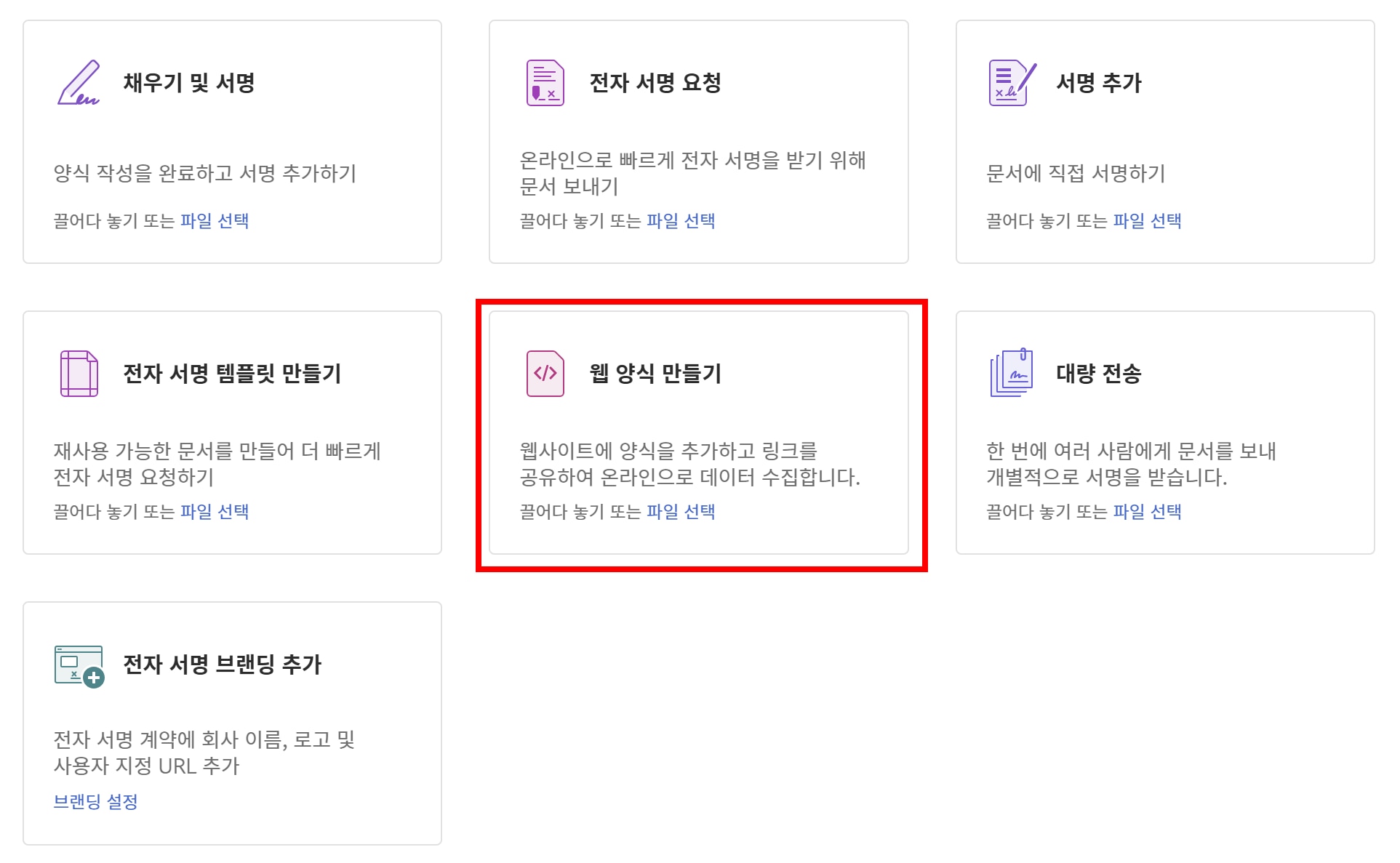
2단계:파일 불러오기
파일 끌어놓기 혹은 내 장치에서 파일 추가를 통해서 양식을 만들 파일을 불러 올 수 있습니다.
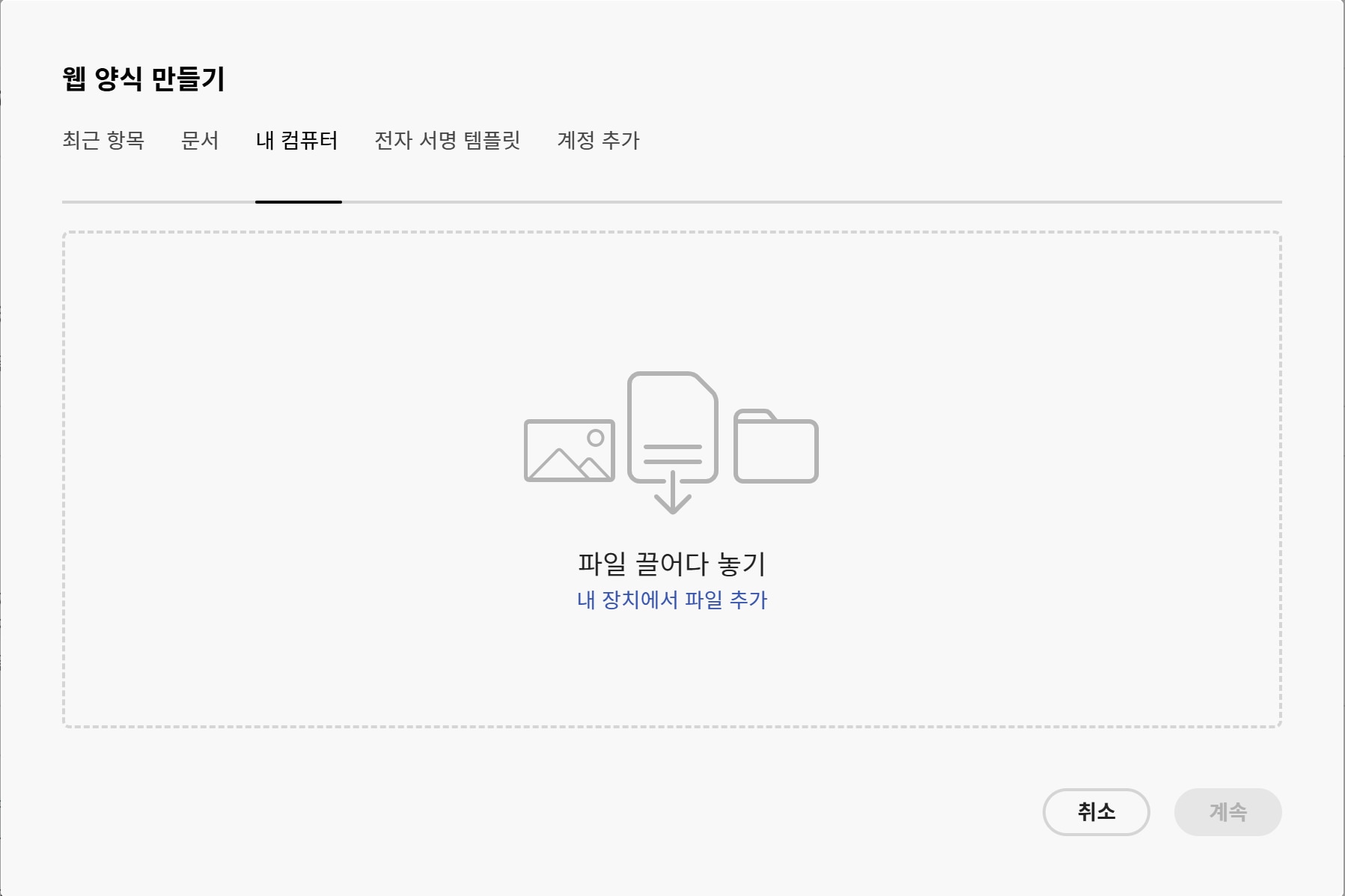
3단계:양식 필드 추가 및 편집
양식 이름을 지정하고 추가로 파일을 추가할 수도 있습니다. 오른쪽 상단에 다음 버튼을 투르면 필드를 편집할 수 있는 창이 나타납니다. 창이 나타나면 데이터 필드를 선택하여 원하는 필드를 구성합니다.
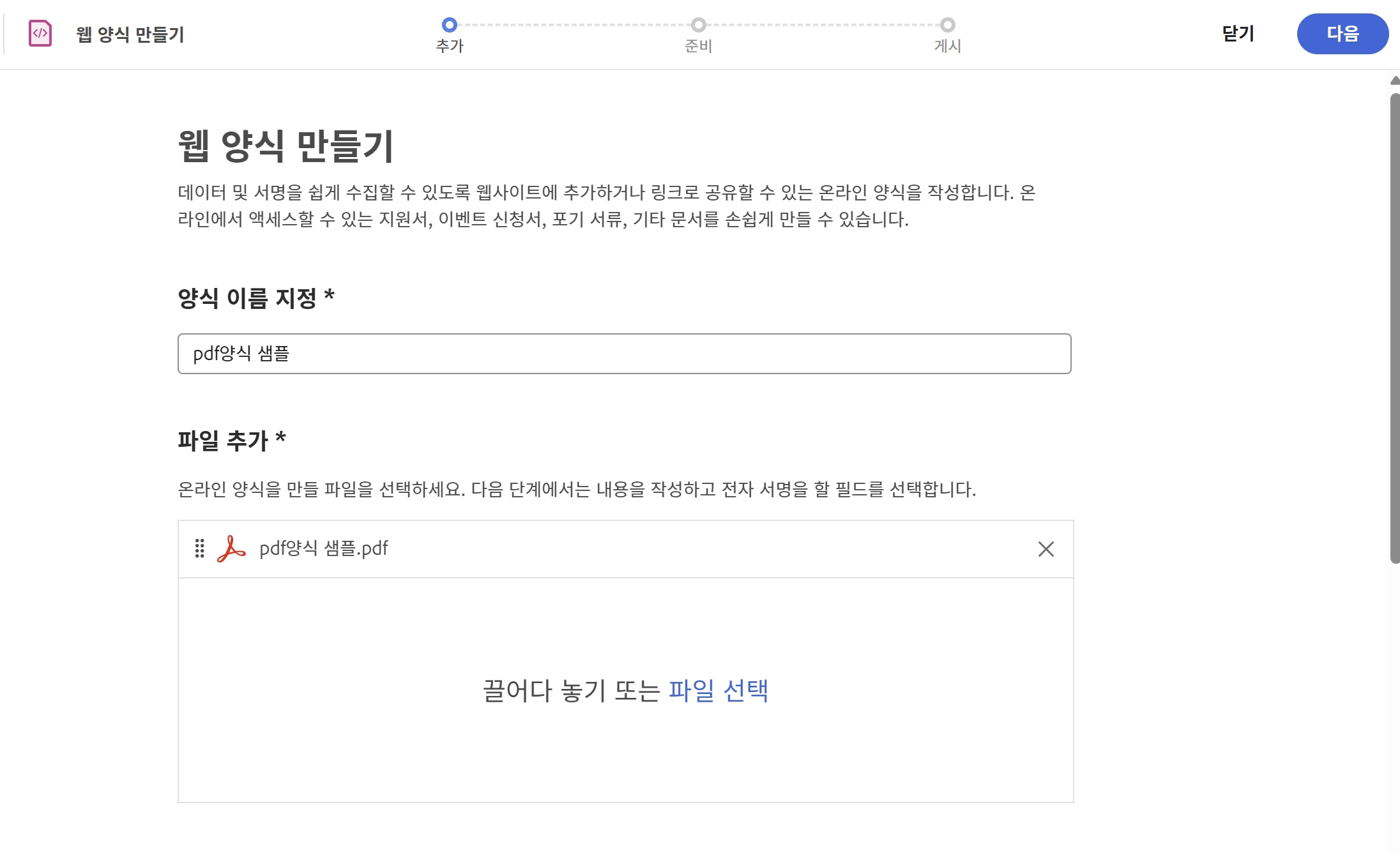
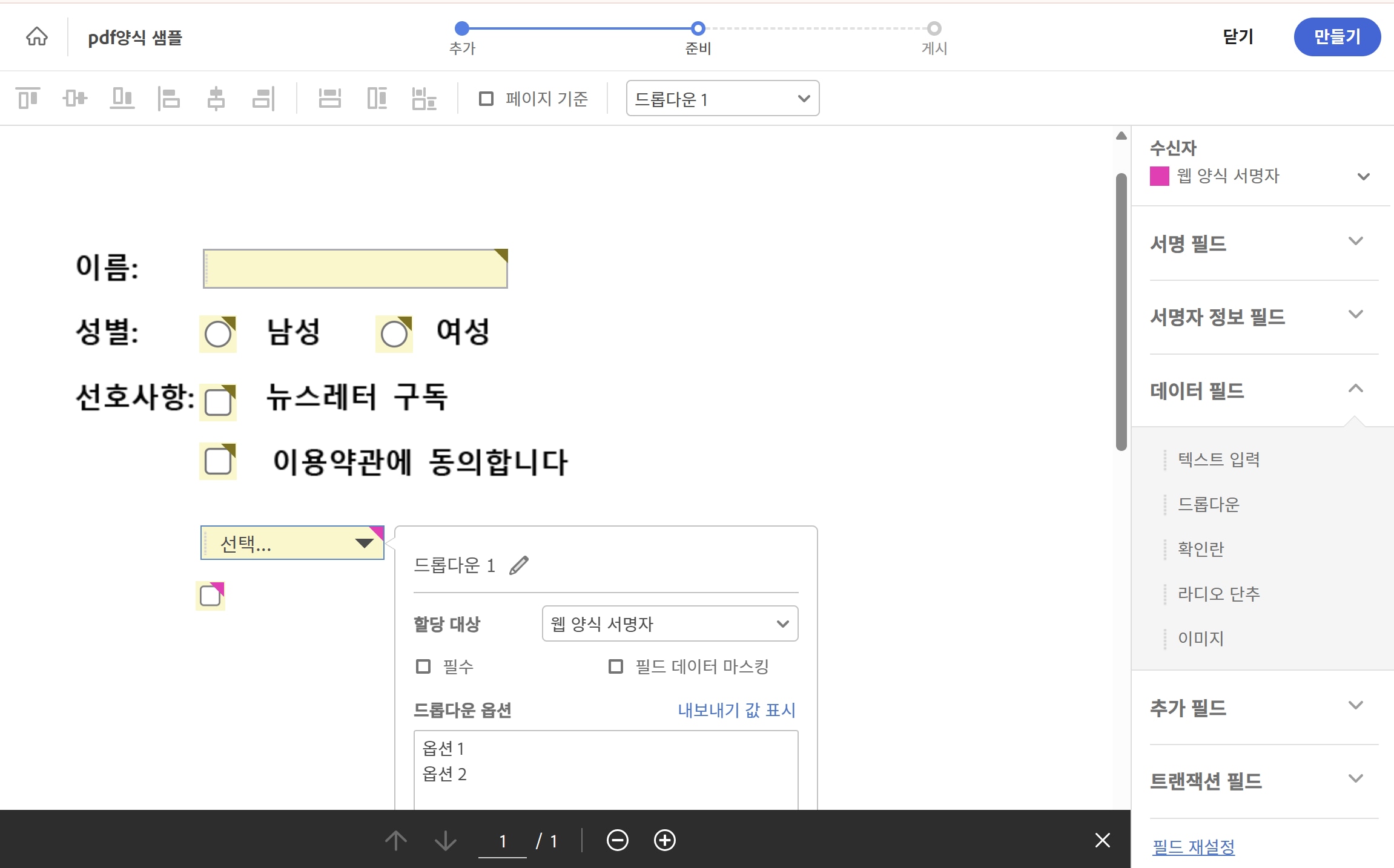
4단계:웹 양식 준비 완료 및 공유
완료된 양식을 다른 사람들과 공유하려면 URL 및 Embed 코드를 복사하여 공유할 수 있습니다.
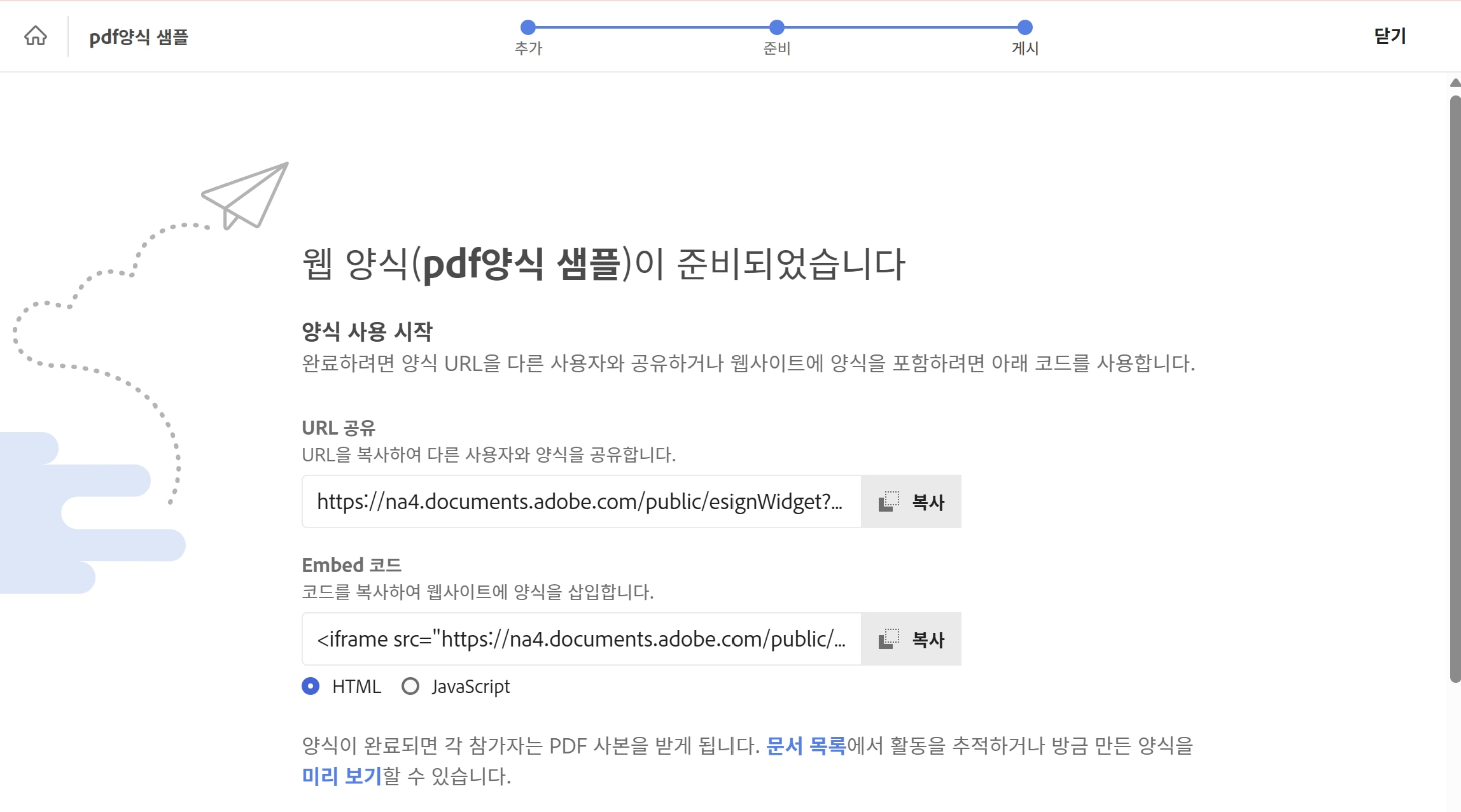
5단계:미리 보기 및 저장
하단의 미리보기 버튼을 클릭하여 실제 사용자 시점에서 입력이 잘 되는지 확인합니다. 모든 기능이 정상적으로 작동하면 완료 버튼을 클릭합니다.
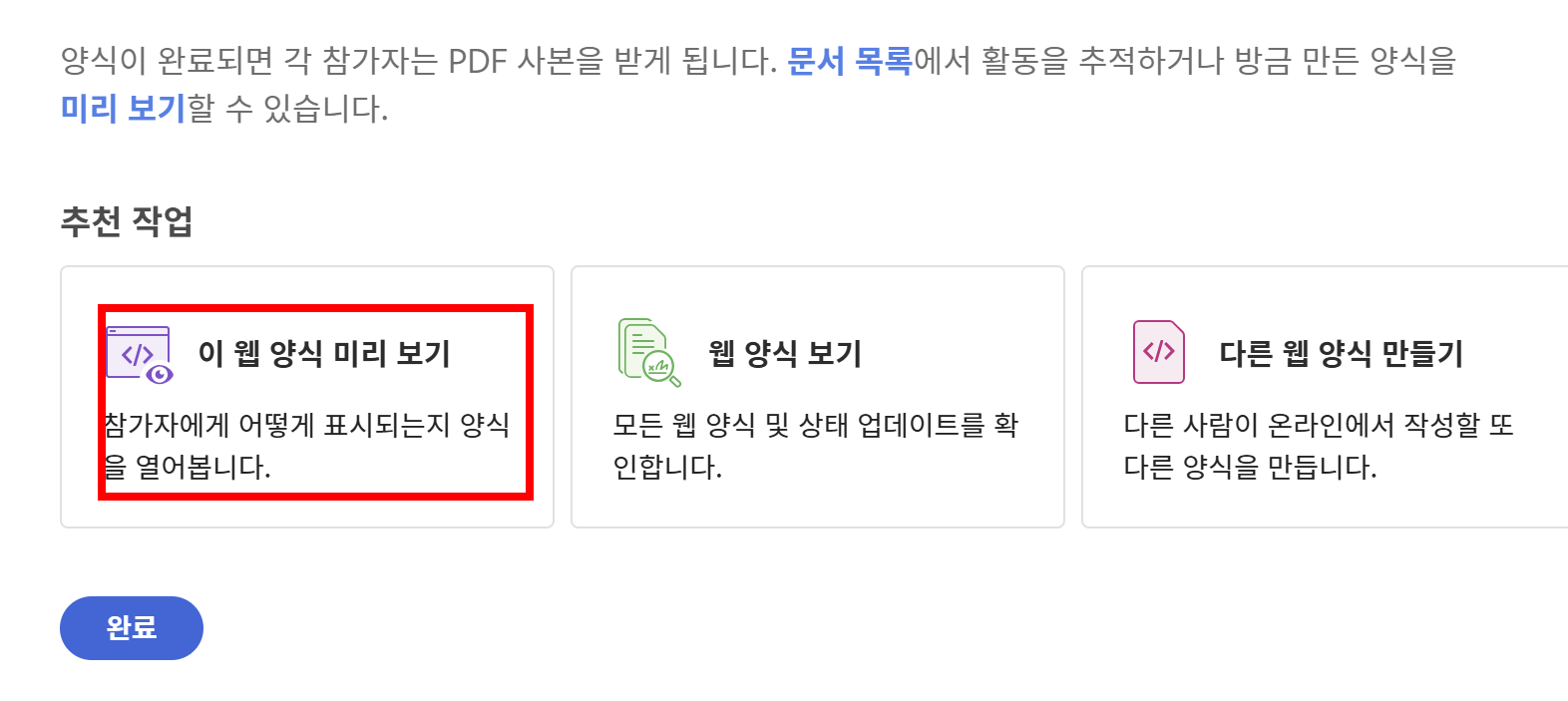
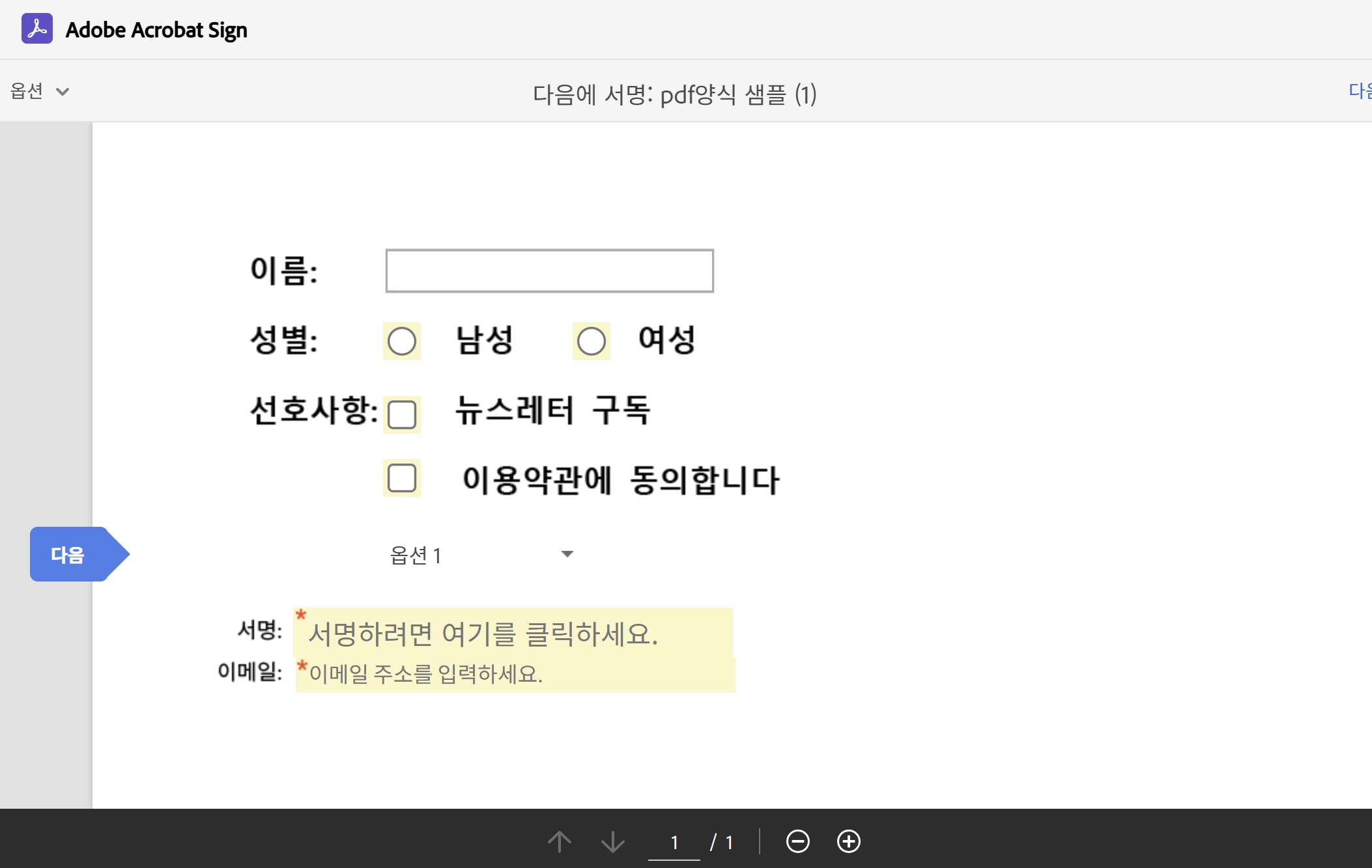
Part 3: PDFescape으로 PDF 양식 작성하는 방법
PDFescape는 설치 없이 웹 브라우저에서 바로 사용할 수 있는 무료 PDF 편집 도구입니다. 텍스트 추가나 주석 달기, 기존 문서 수정뿐 아니라 입력 가능한 PDF 양식도 쉽게 만들 수 있는 것이 장점입니다. 간단한 텍스트 필드, 체크박스, 드롭다운 등 다양한 양식 요소를 삽입할 수 있으며, 초보자도 몇 번의 클릭만으로 손쉽게 양식 PDF를 완성할 수 있습니다. 별도 프로그램 설치 없이 빠르게 작업하고 싶은 분께 특히 추천드리는 도구입니다.
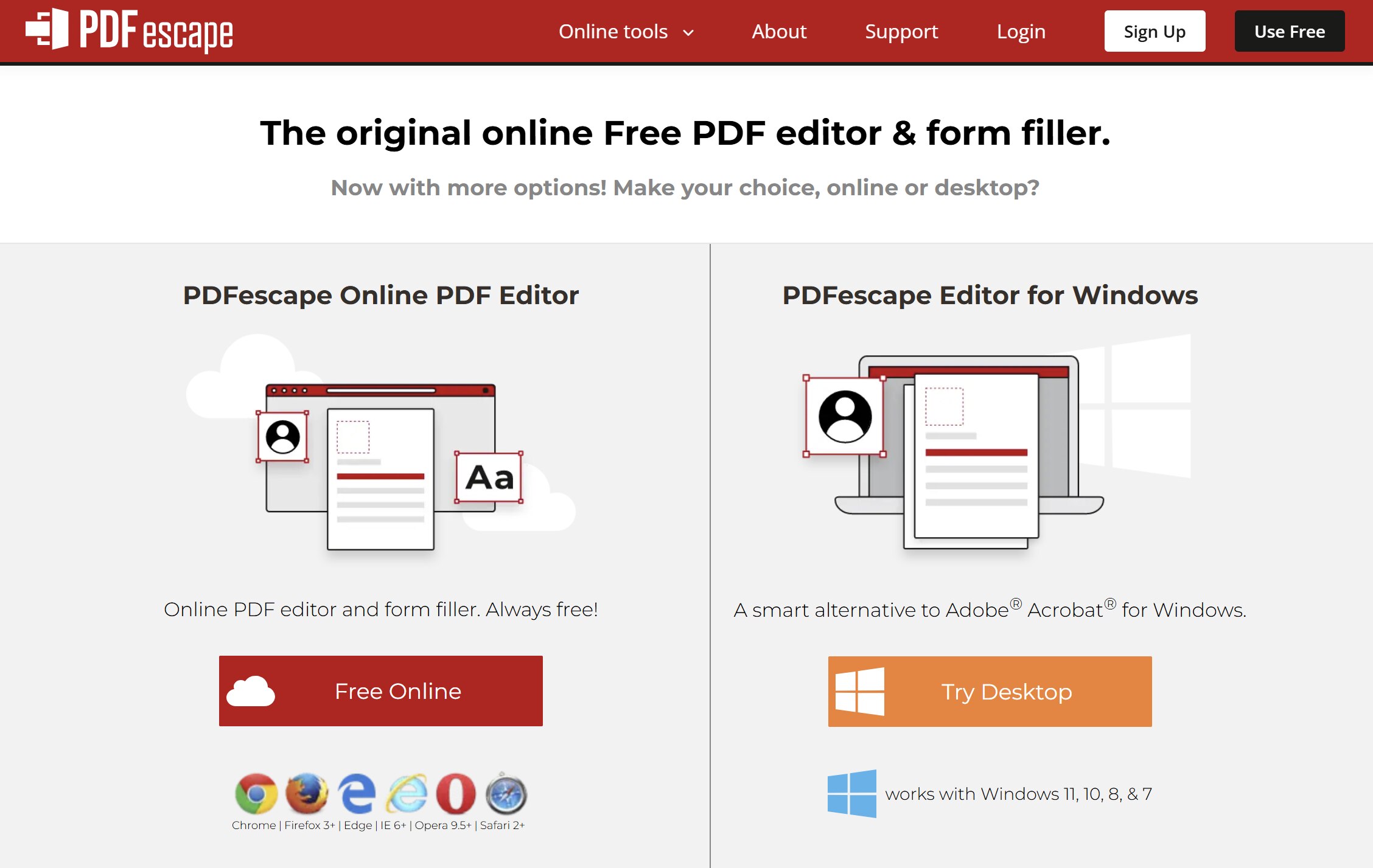
1단계:PDFescape 접속 및 파일 업로드
웹 브라우저에서 https://www.pdfescape.com 접속한 후 [Free Online]을 클릭합니다. [Upload PDF to PDFescape] 선택 후, 양식으로 만들 PDF 문서를 업로드합니다. 빈 문서부터 새로 시작하고 싶다면 [Create new PDF Document]를 선택하면 됩니다.
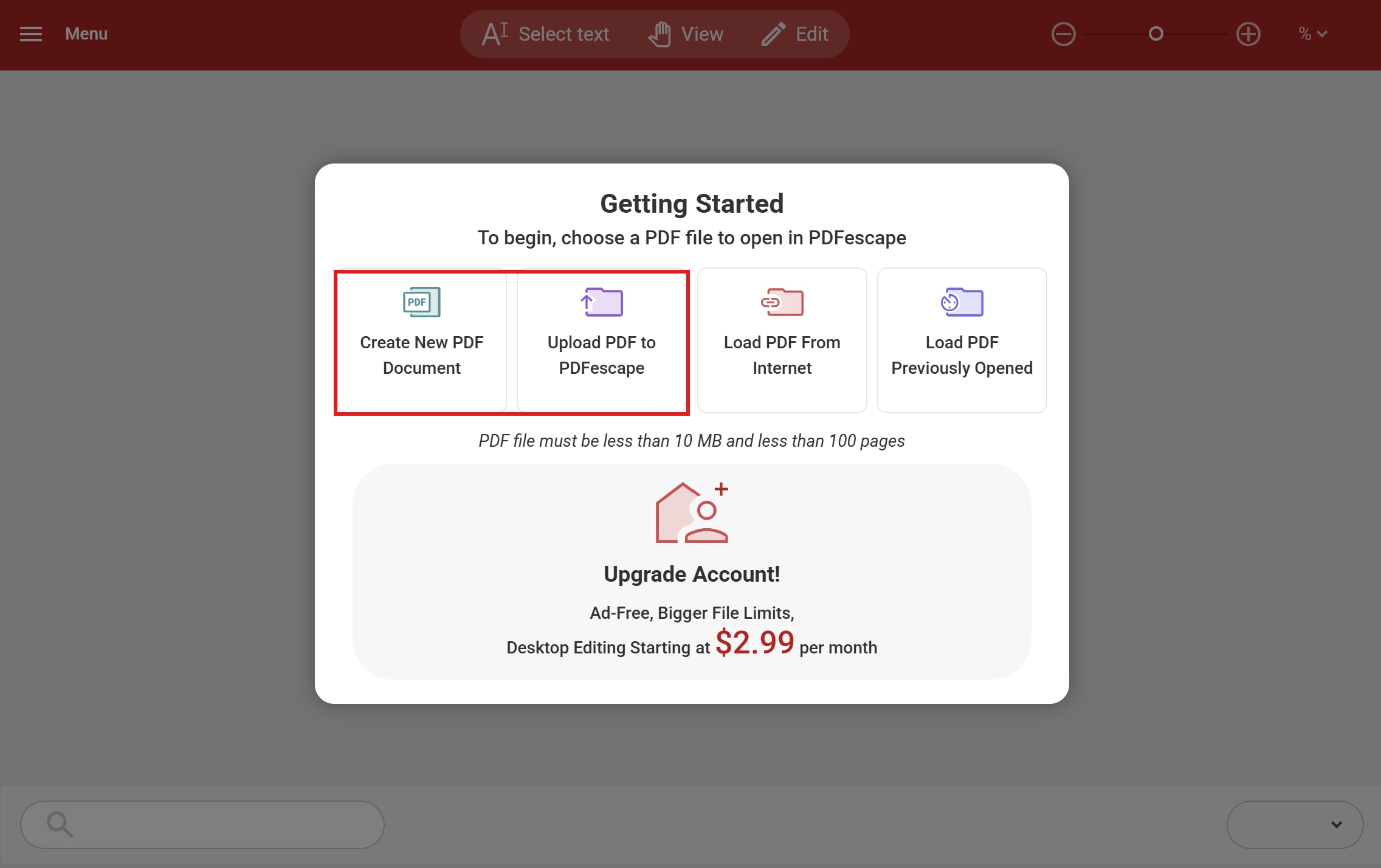
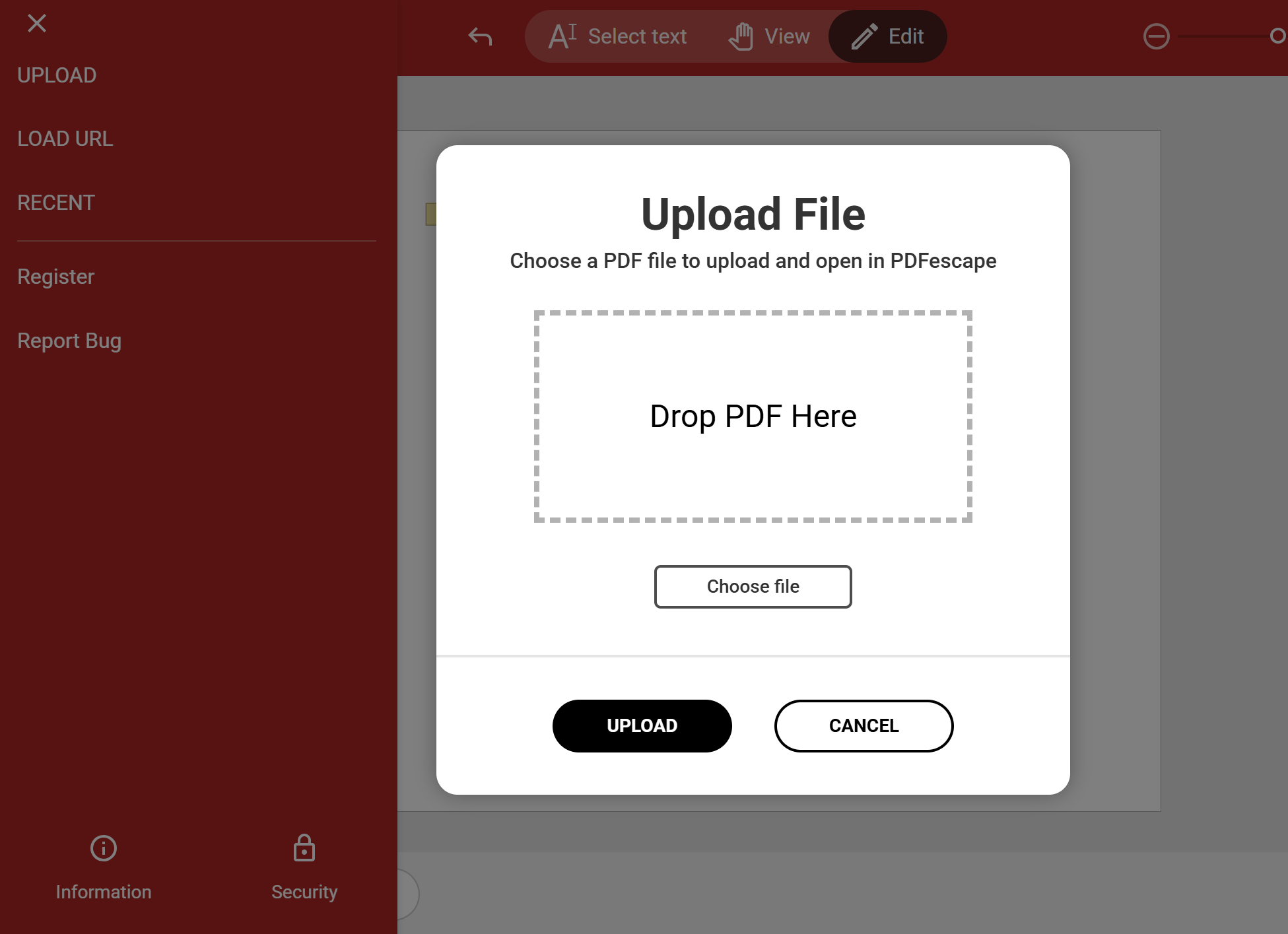
2단계:양식(Form Field) 모드로 전환
왼쪽 도구 메뉴에서 [Form Field] 버튼 클릭한 후 팝업창이 뜨면 만들고 싶은 필드 유형을 선택합니다.

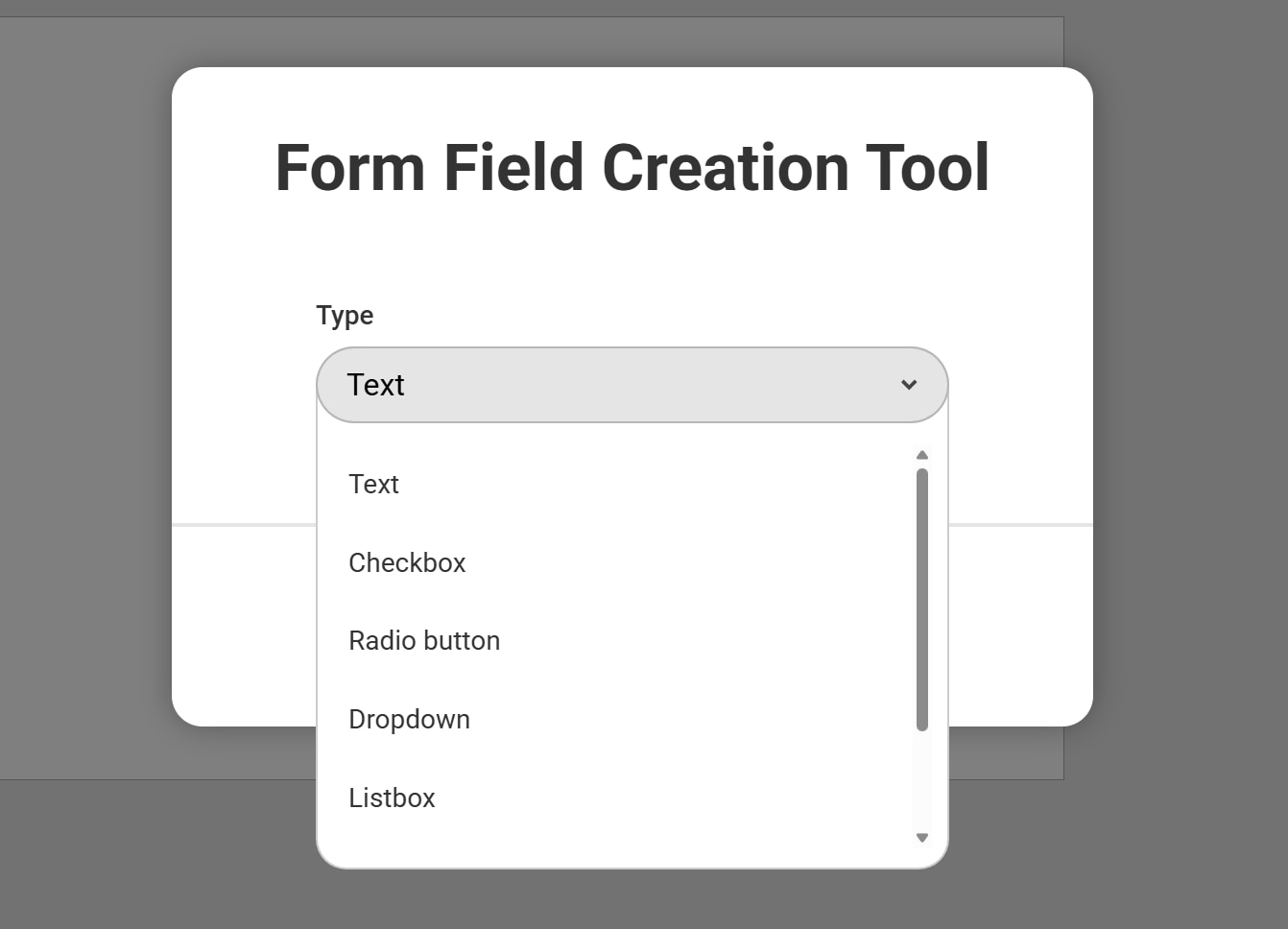
3단계:문서에 양식 필드 삽입
필드 유형 선택 후 [Select] 클릭합니다. 커서가 바뀌면, 원하는 위치를 클릭하고 드래그하여 필드 크기를 지정합니다. 같은 방식으로 필요한 만큼 여러 필드를 추가합니다.
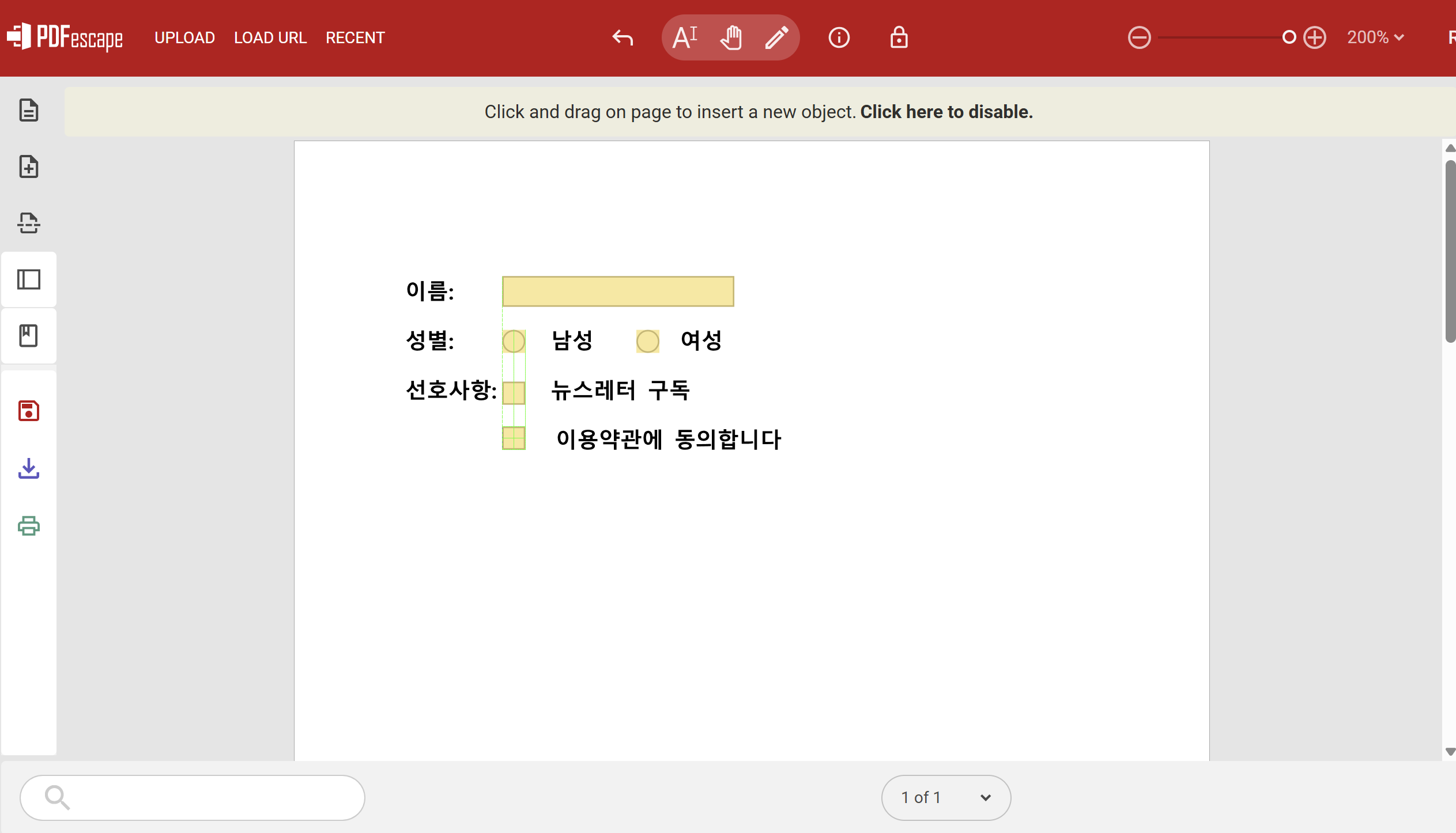
4단계:필드 조정 및 정렬
PDFescape는 고급 속성 설정은 제공하지 않지만, 기본적인 필드 조정은 가능합니다. 왼쪽 상단의 속성 버튼을 클릭하여 필드의 이름과 위치, 크기 등의 설정이 가능합니다.
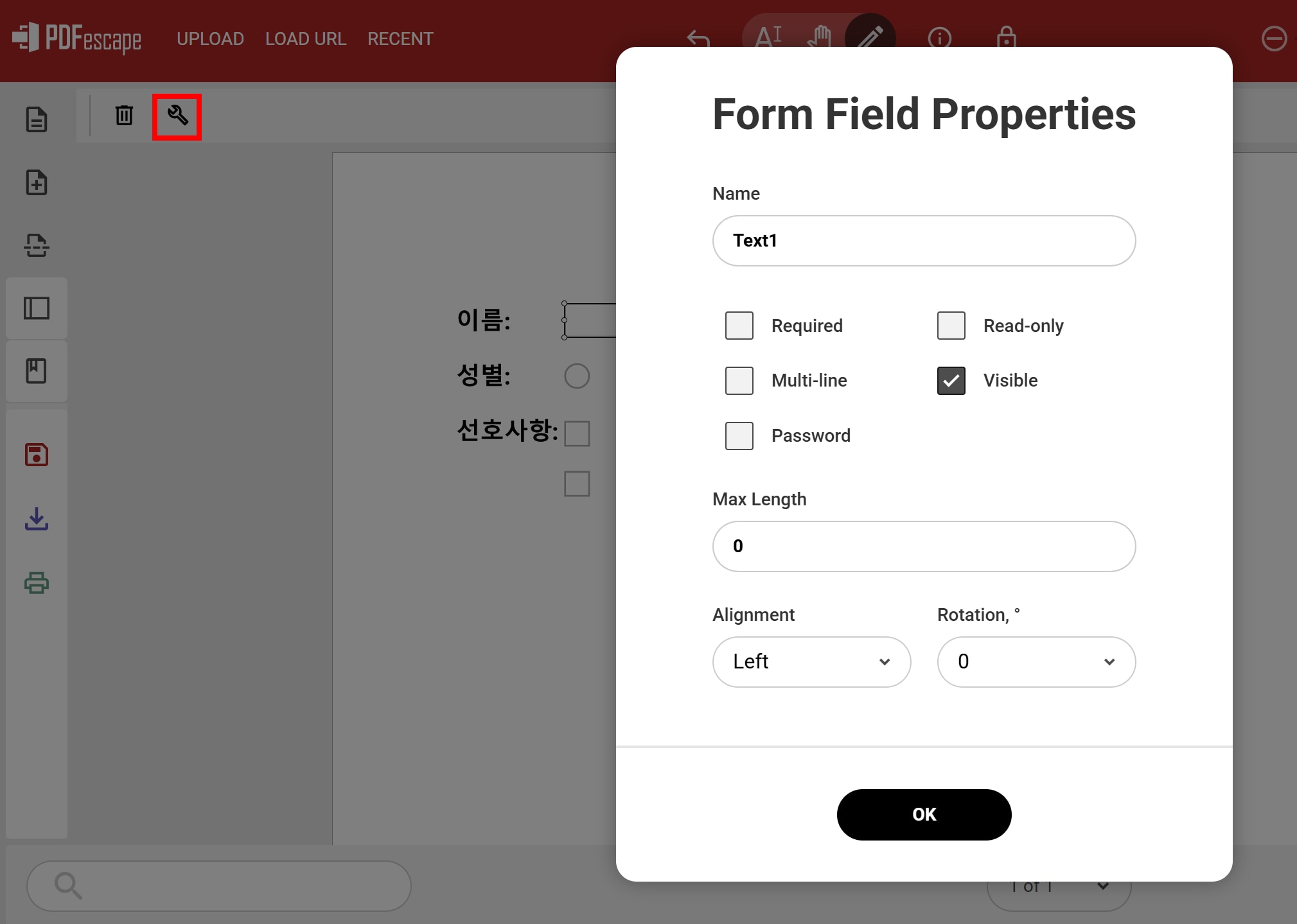
5단계:저장 및 다운로드
왼쪽 패널의 저장 혹은 다운로드 버튼을 클릭하여 완성된 PDF 양식 파일을 컴퓨터에 저장합니다. 다운로드 후 필드 설정이 잘 되었는지 확인합니다.
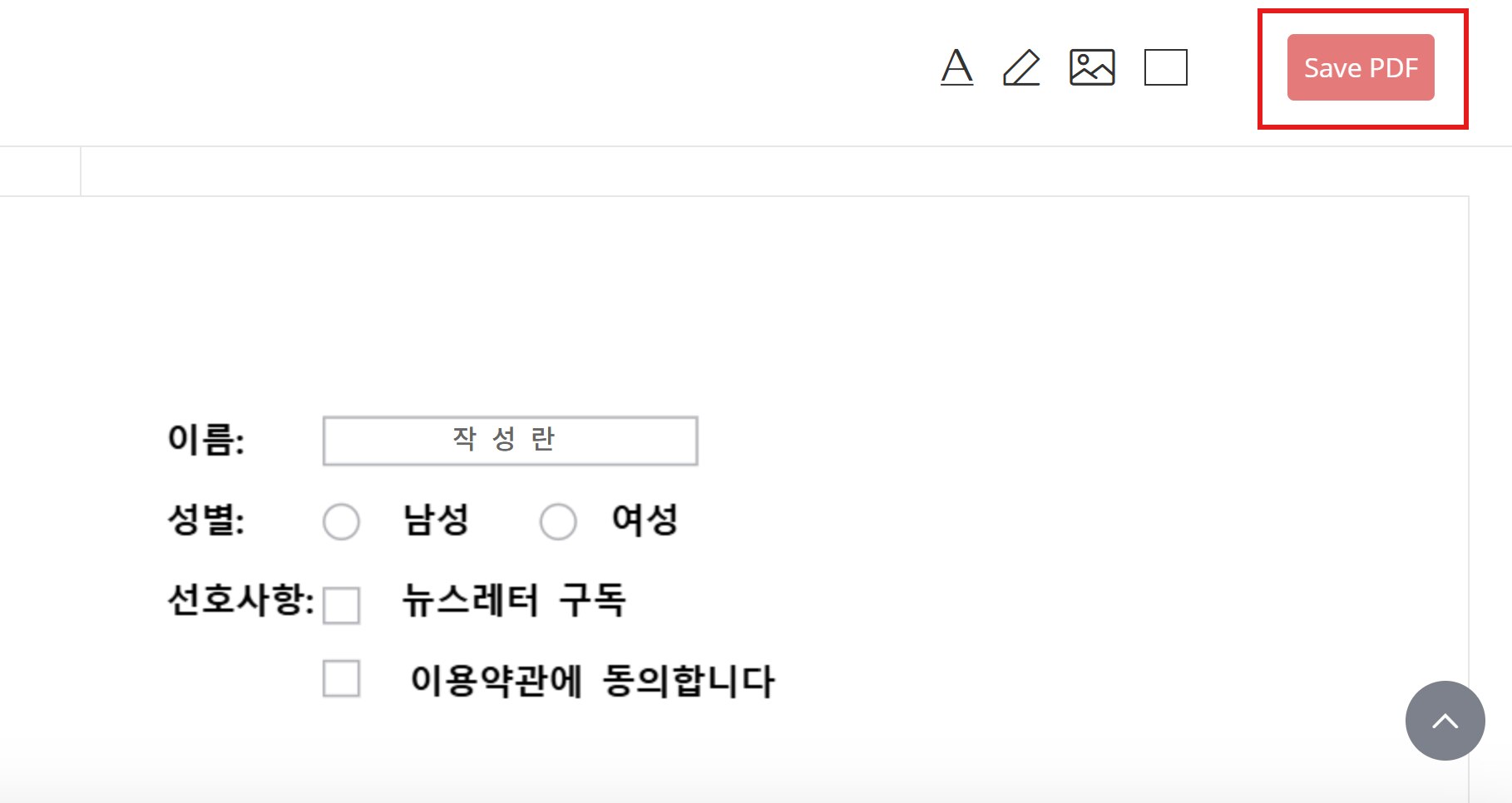
Part 4: EasePDF으로 PDF 양식 작성하는 방법
EasePDF는 설치 없이 웹에서 다양한 PDF 작업을 할 수 있는 클라우드 기반의 무료 PDF 편집 툴입니다. PDF 병합이나 변환, 압축은 물론, 입력 가능한 양식 필드 삽입까지도 손쉽게 가능하다는 점이 특징입니다. 크롬, 사파리, 엣지 등 어떤 브라우저에서도 사용할 수 있고, 모든 기능이 직관적인 UI로 제공되어 초보자도 쉽게 다룰 수 있습니다. 모든 파일은 업로드 후 자동으로 삭제되기 때문에 보안 측면에서도 안심할 수 있는 프로그램입니다. 특히 복잡한 프로그램이 부담스러울 경우 PDF 양식 제작 도구로 안성맞춤입니다.
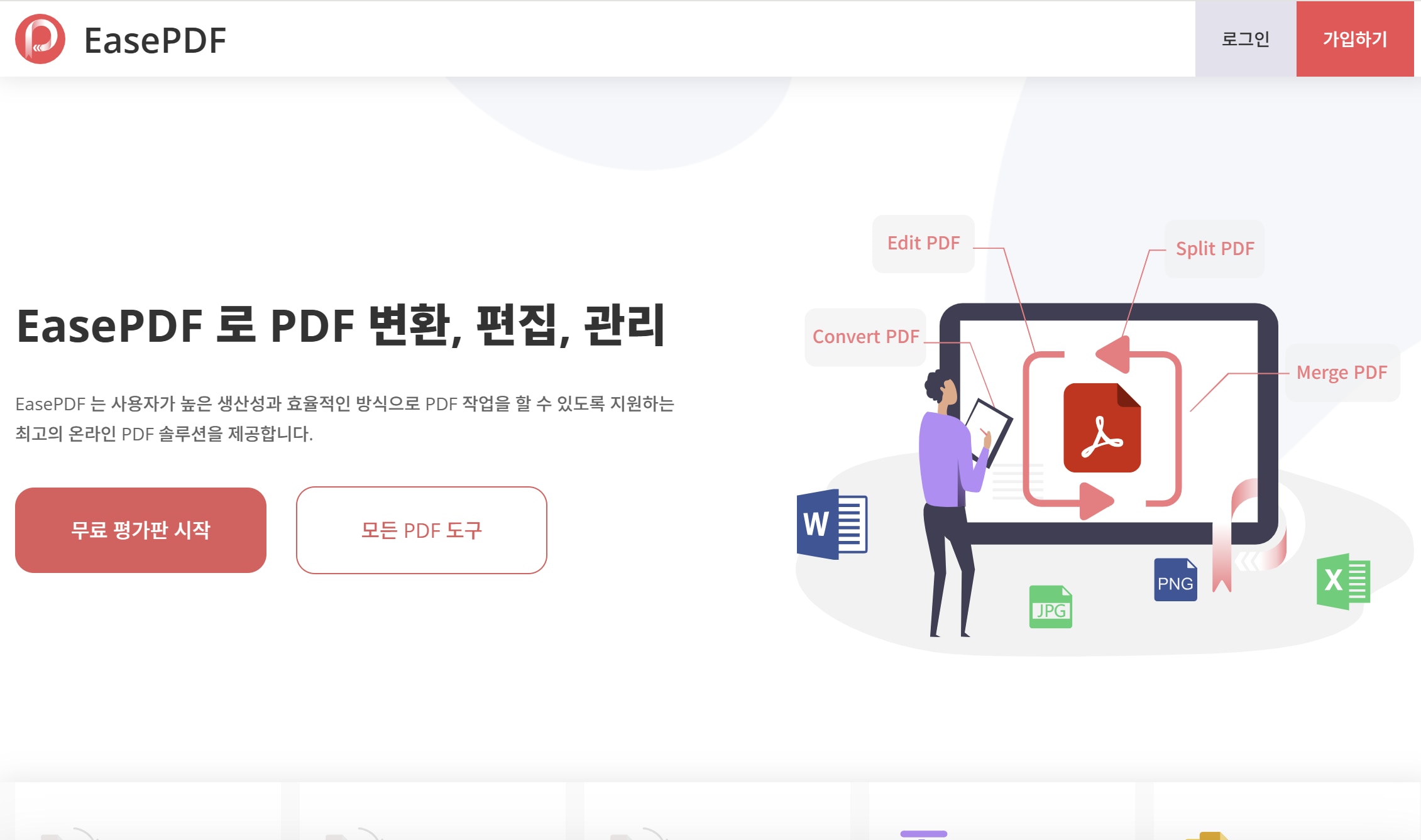
3.easepdf-01]1단계:EasePDF 웹사이트 접속
웹 브라우저에서 https://www.easepdf.com 에 접속합니다. 그리고 상단 메뉴 또는 홈 화면에서 [Edit PDF] 선택합니다. 이 기능을 통해 기존 PDF 문서를 불러와서 편집하거나, 입력 가능한 필드를 삽입할 수 있어요.
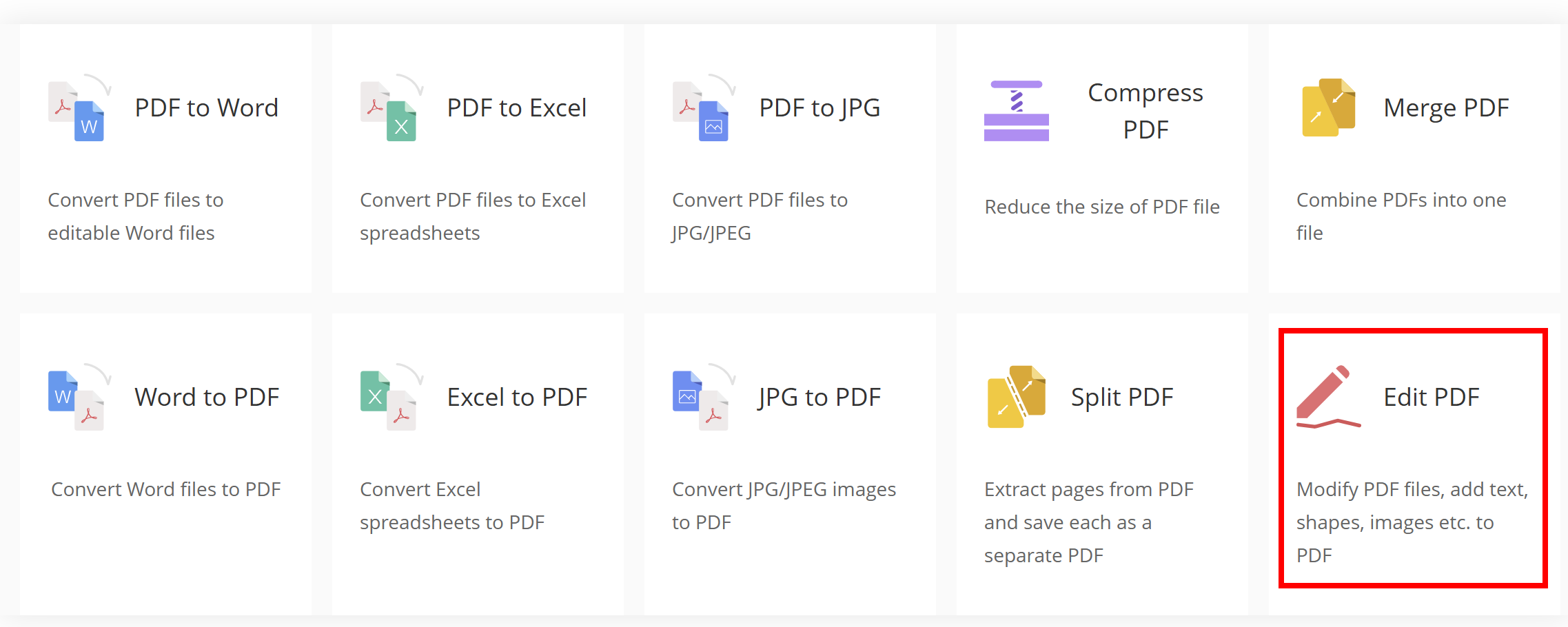
2단계:EasePDF PDF 파일 업로드
‘Edit PDF’ 페이지에서 [Add File(s)] 버튼을 클릭합니다. 양식으로 만들고자 하는 PDF 파일을 업로드합니다.
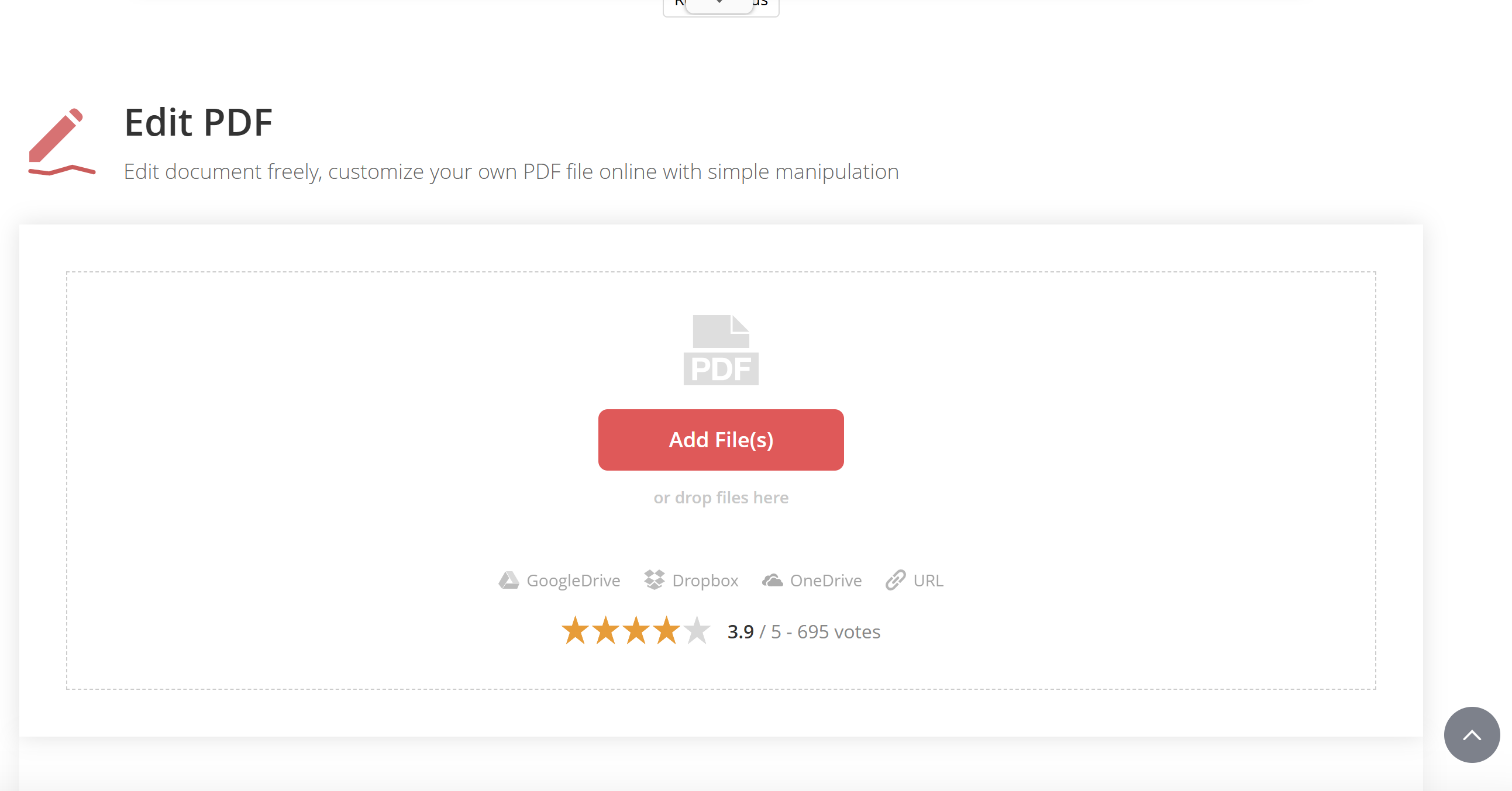
3단계:입력 필드 삽입 (Add Text Fields)
EasePDF는 어도비나 PDF엘리먼트처럼 'Form Field'라는 별도의 메뉴는 없지만, 텍스트 삽입 도구를 이용해 유사한 입력 필드를 만들 수 있습니다. 툴바에서 [Add Text] 버튼 클릭한 후 원하는 위치를 클릭한 후 텍스트 필드를 삽입합니다. 사용자들이 입력할 수 있도록 네모칸 또는 “[작성란]” 등으로 가이드 텍스트 작성합니다.
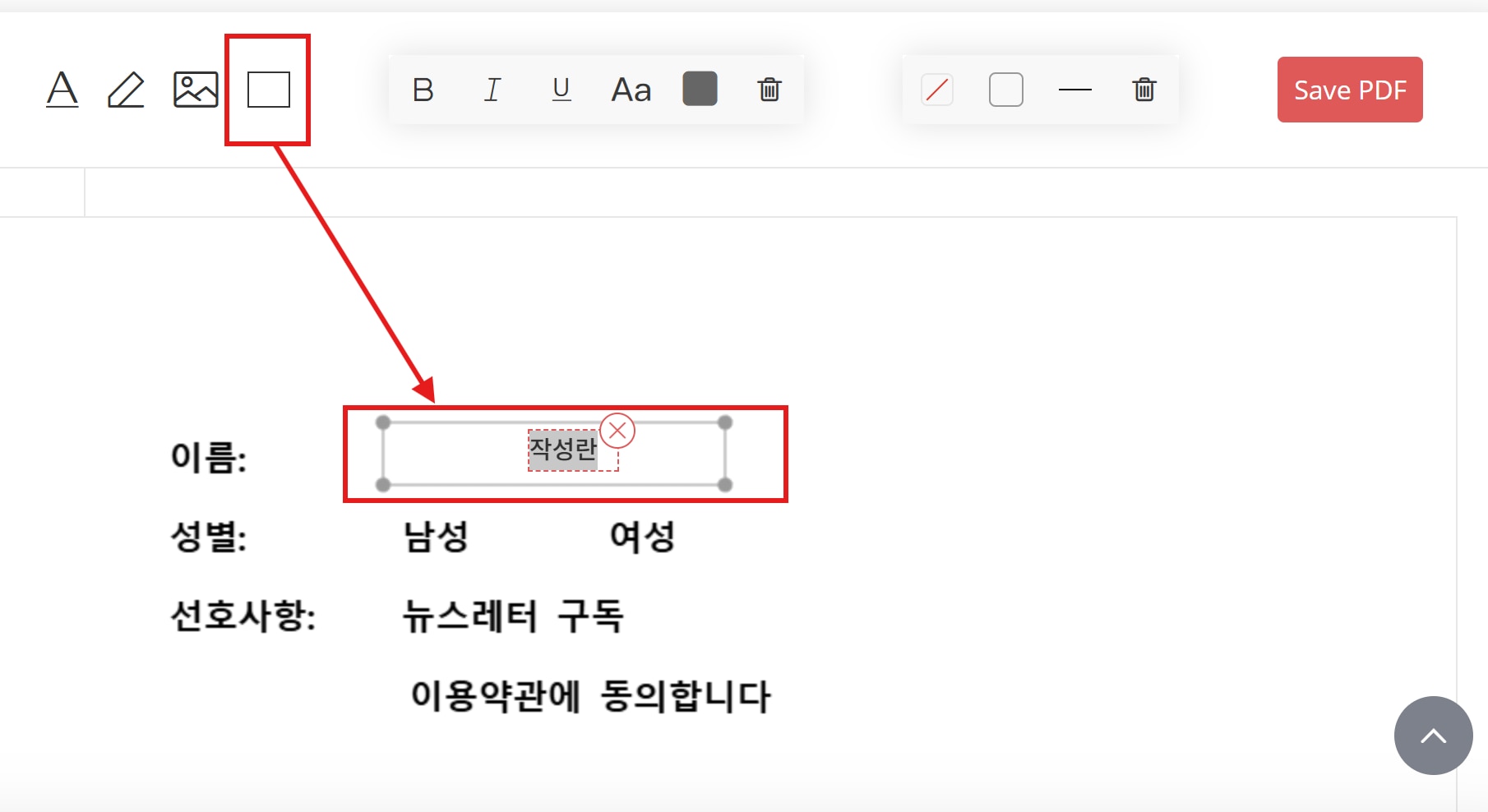
4단계:체크박스 또는 라디오 버튼 디자인
‘도형 삽입’ 기능을 활용하여 사각형(□) 또는 원형(○)을 삽입하고, “☐ 예” “☐ 아니오”와 같이 텍스트를 함께 넣어 체크박스 형태를 시각적으로 구현할 수 있습니다.
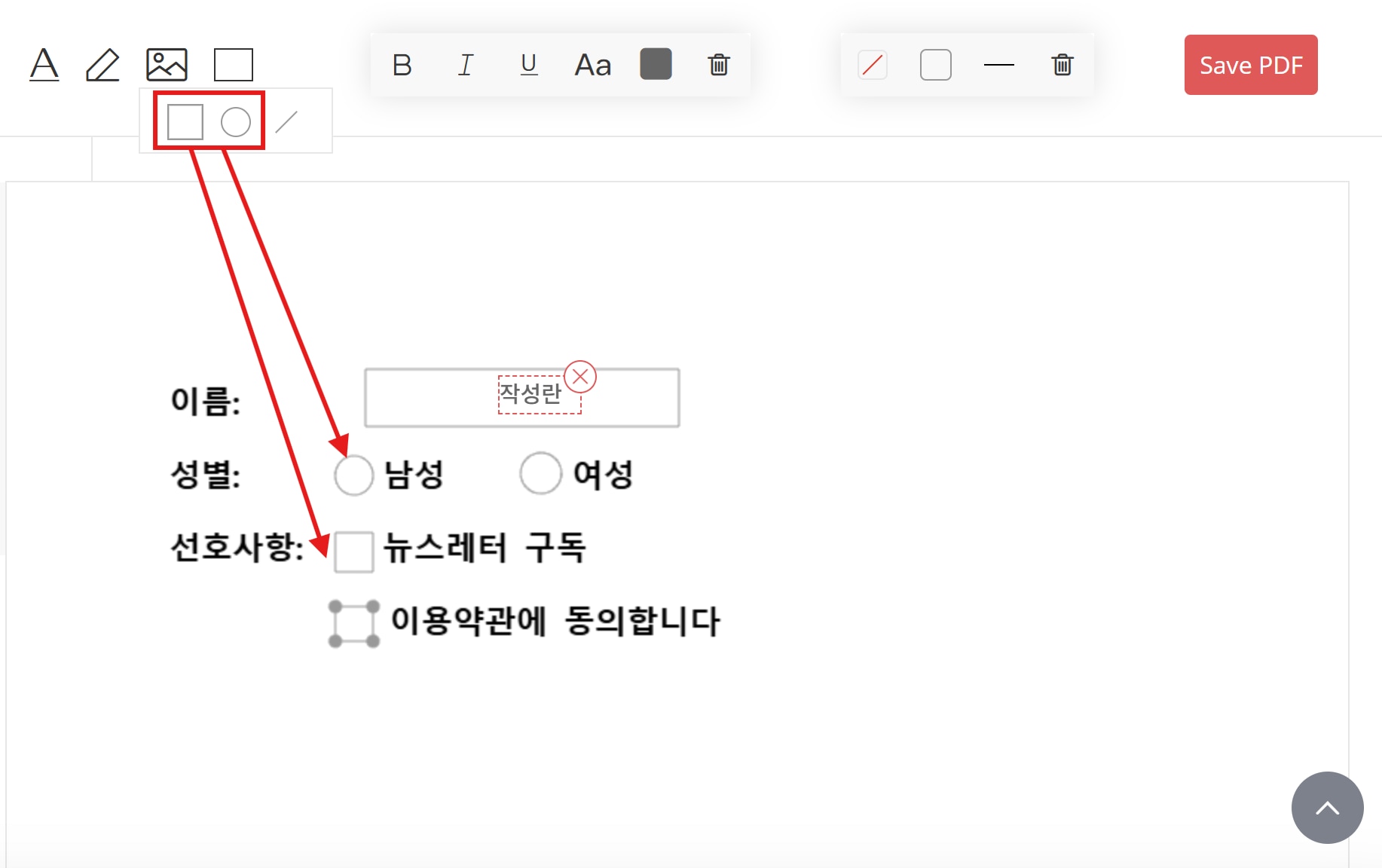
5단계:저장 및 다운로드
편집이 완료되면 상단 메뉴에서 [Save PDF] 클릭합니다. 편집된 PDF 문서를 로컬 저장하거나 클라우드로 저장 가능합니다
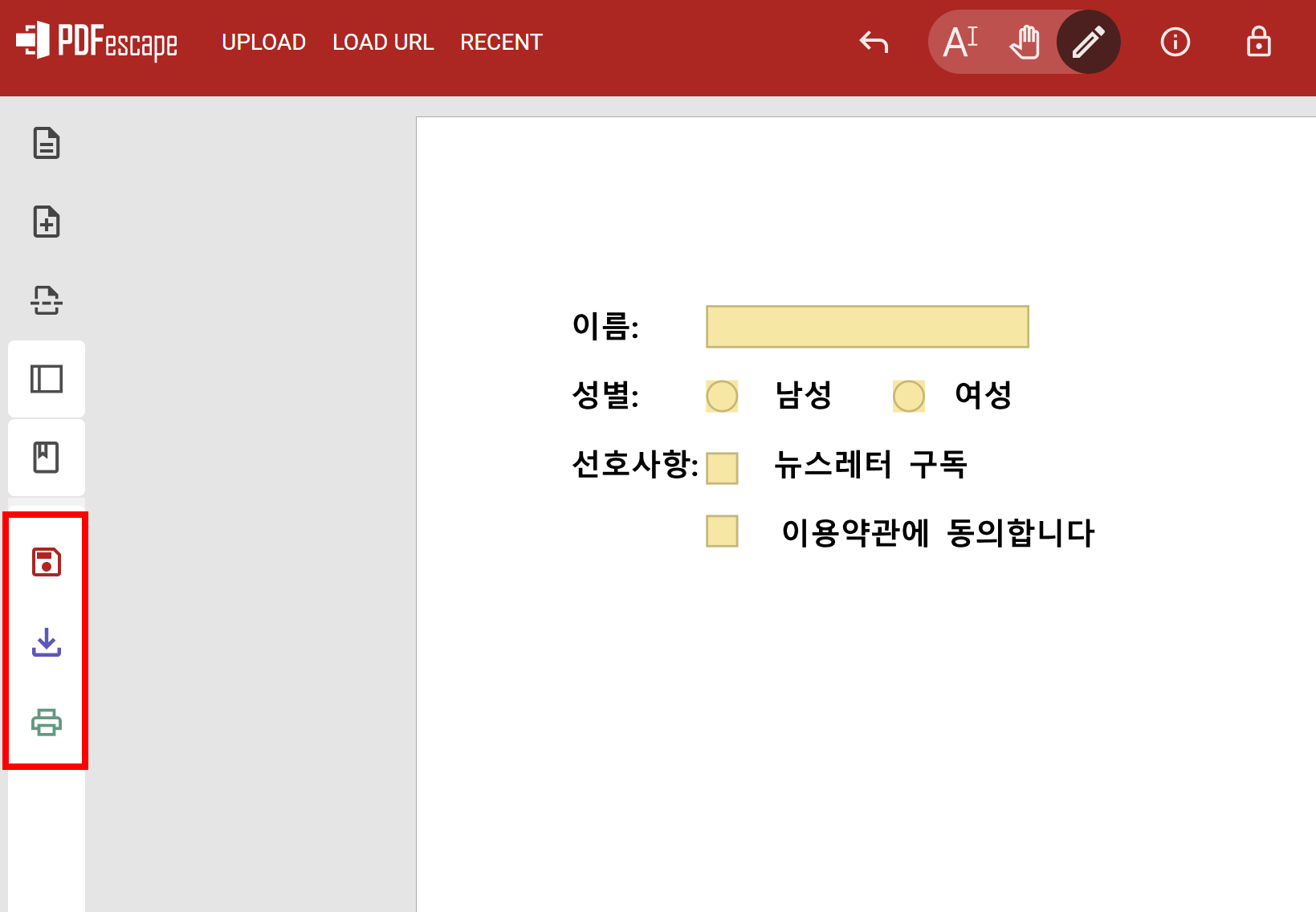
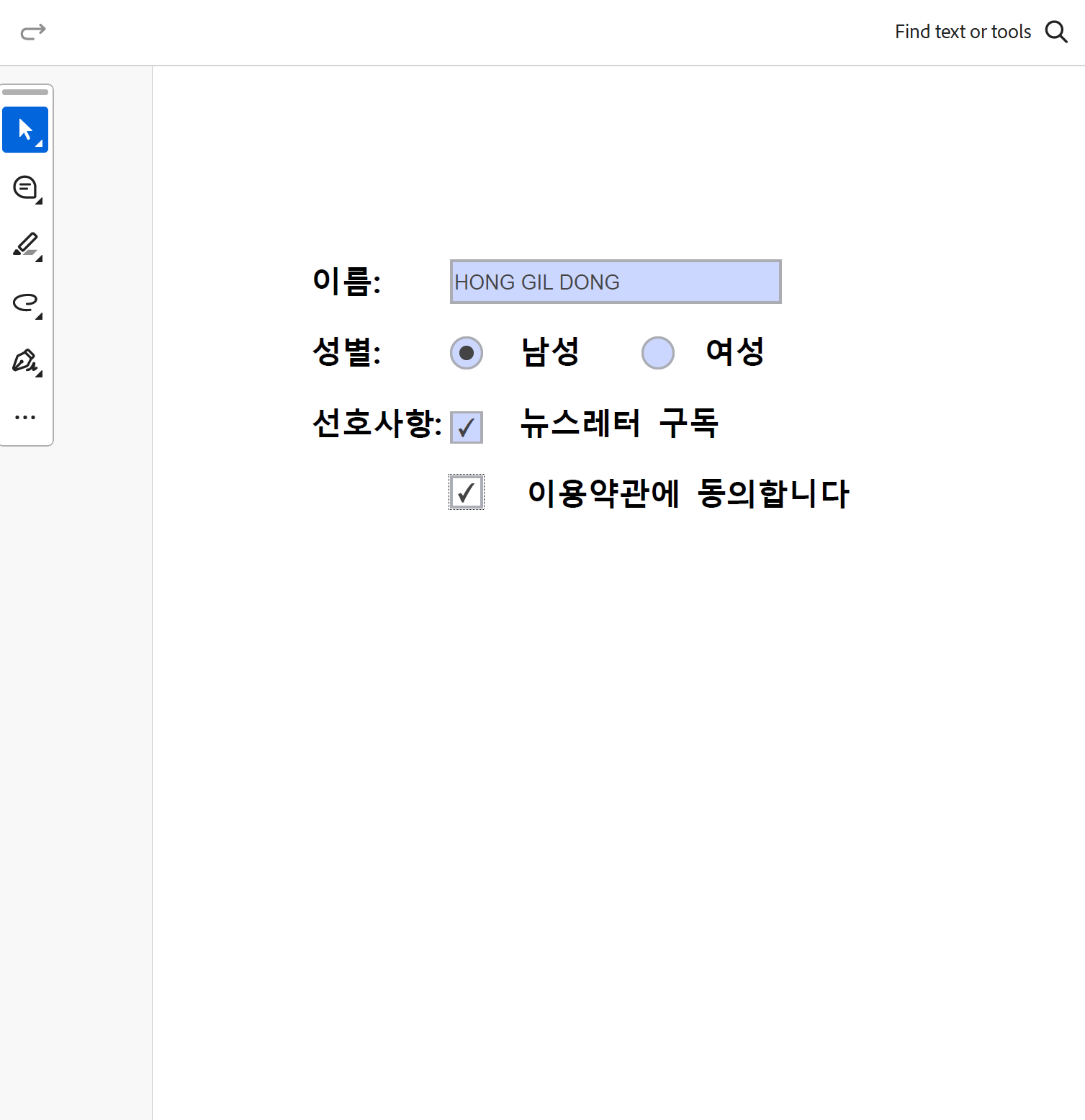
PDF 양식은 정보를 정확하고 효율적으로 수집할 수 있는 디지털 툴입니다. 입사 지원서를 만들거나, 고객 응답 설문을 준비하거나, 혹은 신청서와 같은 간단한 문서를 작성할 때도 누군가는 이 양식을 열고, 직접 내용을 채우고, 다시 저장하거나 제출하겠죠. PDF 사용자와의 첫 만남이자, 정보를 주고받는 가장 기본적인 창구입니다.
오늘 소개해드린 PDF 편집 도구 4가지는 각자 성격이 다릅니다. PDF엘리먼트는 직관적인 인터페이스와 AI 기능 덕분에 초보자에게 매우 친절하고, 어도비 아크로뱃은 복잡한 고급 기능을 다룰 수 있어 전문가용으로 제격이죠. 반면 PDFescape는 설치 없이 웹에서 바로 사용할 수 있어 가볍게 문서를 만들고 싶은 분들께 적합하고, EasePDF는 아주 간단한 시각적 양식 문서가 필요한 분들께 유용합니다.
중요한 건, 어떤 도구든 나의 목적과 상황에 맞는 선택을 하는 것이죠. 복잡한 기능을 모두 다룰 필요는 없습니다. 오히려 가장 필요한 핵심 기능을 빠르게 익히고 적용하는 것이 효율적인 작업으로 이어질 수 있습니다. PDF 양식 작성을 어렵게 느끼셨다면, 오늘 소개한 툴 중 하나를 선택해 한 번 직접 만들어보세요.
클릭 몇 번만으로 빈 문서가 생기고, 입력 필드가 생기고, 소통 창구가 열리는 그 경험은 생각보다 뿌듯하답니다. 이제는 종이에 인쇄해서 손으로 작성하는 것은 그만하고 스마트하게 입력하고, 저장하고, 공유할 수 있는 디지털 환경을 만들어 보세요.
PDF 양식 작성기에 관한 FAQ
질문 1. PDF 양식이란 무엇인가요?
PDF 양식은 사용자가 PDF 문서 안에 텍스트를 입력하거나 체크박스를 선택할 수 있도록 만들어진 입력 가능한 PDF 문서입니다. 신청서, 계약서, 설문지 등에서 주로 사용됩니다.
질문 2. 가장 쉬운 PDF 양식 편집 도구는 무엇인가요?
초보자에게는 PDF엘리먼트나 PDFescape를 추천합니다. 특히 PDFescape는 웹 기반이라 설치가 필요 없고, 드래그 앤 드롭으로 필드를 쉽게 추가할 수 있어요.
질문 3. 입력 필드 외에도 체크박스나 드롭다운도 넣을 수 있나요?
네. 대부분의 양식 제작 도구에서는 텍스트 필드 외에도 체크박스, 라디오 버튼, 드롭다운, 날짜 선택, 서명 필드까지 추가할 수 있습니다.
무료 체험하기 혹은 지금 바로 PDF엘리먼트 구매하기 !
무료 체험하기 혹은 지금 바로 PDF엘리먼트 구매하기
지금 바로 PDF엘리먼트 구매하기 !
지금 바로 PDF엘리먼트 구매하기 !
 100% 안전 | 광고 없음 |
100% 안전 | 광고 없음 |
Ana Sophia
staff Editor